Come realizzare AI Art nel 2023 (tutorial dettagliato)
Pubblicato: 2023-07-22L'intelligenza artificiale (AI) è molto calda in questo momento e ci sono quasi infiniti strumenti disponibili per creare contenuti e immagini. Ogni strumento ha le sue caratteristiche e vantaggi, quindi decidere quale imparare può creare confusione. Ultimamente siamo stati pionieri, rilasciando periodicamente tutorial su come utilizzare le varie piattaforme di intelligenza artificiale. In questo post, ti insegneremo come realizzare arte AI su tre fantastiche piattaforme: Jasper, Midjourney e il nuovo arrivato, Leonardo AI.
Iniziamo.
- 1 Cos'è l'Arte AI?
- 2 Come funzionano i generatori artistici AI?
- 3 Come realizzare arte AI
- 3.1 Crea AI Art con Jasper
- 3.2 Crea AI Art con Midjourney
- 3.3 Crea AI Art con Leonardo AI
- 4 migliori pratiche per realizzare arte AI
- 4.1 Creare un buon prompt
- 4.2 Piattaforme combinate
- 4.3 Sperimenta con diversi stili artistici
- 5 Esempi di AI art
- 6 Considerazioni finali sulla creazione di AI Art
Cos'è l'Arte AI?

immagine creata con Midjourney
L'arte dell'intelligenza artificiale, o arte generativa, è creata appositamente utilizzando l'intelligenza artificiale. A differenza dell'arte digitale, creata da un essere umano con capacità artistiche, l'arte AI viene generata con un prompt di testo e una serie di computer altamente qualificati. Un'immagine finita risulta da algoritmi di intelligenza artificiale generativa addestrati su enormi set di dati di immagini e modelli di linguaggio di grandi dimensioni (LLM) che possono tradurre il tuo testo in un'opera d'arte finita.
Come funzionano i generatori di arte AI?

immagine creata con Midjourney / Photoshop AI
I generatori di arte artificiale utilizzano tecnologie come algoritmi di apprendimento profondo e reti generative avversarie (GAN) per produrre immagini dal testo. Un utente inserirà una serie di parole, solitamente descrittive, per creare l'immagine. L'intelligenza artificiale utilizza quindi i dati su cui è stata addestrata per generare un'immagine che corrisponda alla descrizione dell'utente.
Durante l'addestramento, le reti neurali analizzano grandi quantità di foto e apprendono le loro caratteristiche, tra cui forme, stili, colori e altre informazioni. Come risultato di tale formazione, il programma AI può copiare quei colori, trame, soggetti e persino stili di artisti famosi. Alcuni generatori di arte AI sono migliori di altri principalmente perché sono stati addestrati su un set di dati più ampio. Vengono presi in considerazione anche altri fattori, come il tipo di intelligenza artificiale utilizzata.
Attualmente esistono due principali programmi AI open source: DALL-E di OpenAI (i creatori di ChatGPT) e Stable Diffusion. Tuttavia, altri programmi, come Midjourney o Firefly di Adobe, utilizzano un sistema closed-source.
Come realizzare arte AI
Con la popolarità dei generatori di AI Art che esplodono alla velocità della luce, ci sono molti modi per creare il tuo capolavoro. Tuttavia, alcuni offrono le migliori funzionalità: Jasper, Midjourney e Leonardo AI. Ti guideremo attraverso i passaggi della creazione di opere d'arte per ciascuna piattaforma, quindi offriremo alcune best practice che possono essere applicate a qualsiasi programma di intelligenza artificiale che scegli.
Crea AI Art con Jasper
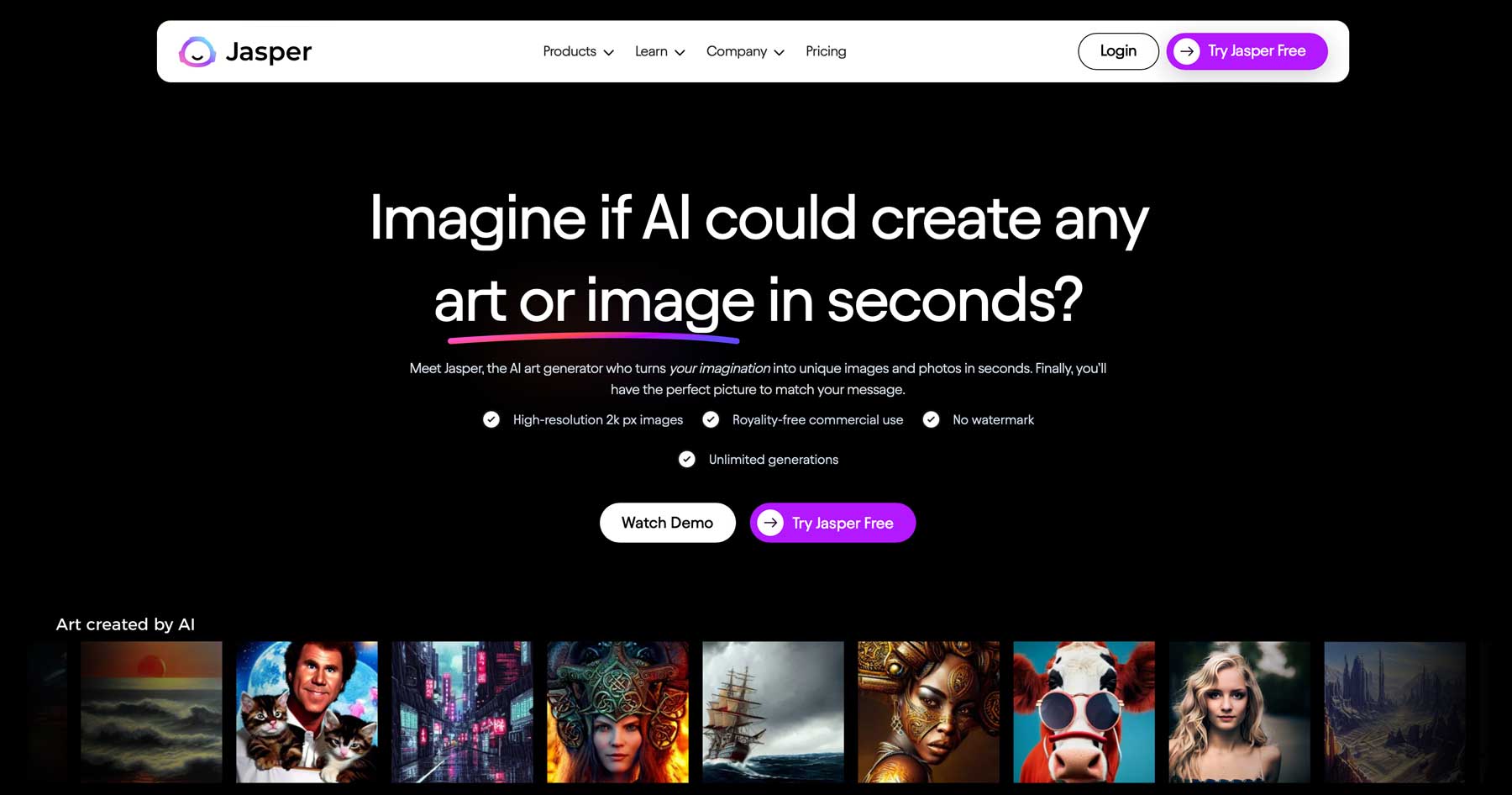
Costruito sul modello DALL-E 2 OpenAI, Jasper è un software AI multifunzionale. Viene utilizzato per creare arte o testo, inclusi post di blog, modelli e immagini. Eccelle nella creazione di paesaggi, scatti di prodotti e immagini di cibo, quindi è uno strumento eccellente per i blogger. Se hai bisogno di creare immagini di veicoli, persone o animali, Midjourney è un'opzione migliore che toccheremo più avanti.
Iscriviti al nostro canale Youtube
Comprensione dell'interfaccia Jasper
Uno dei maggiori punti di forza di Jasper è la sua dashboard intuitiva. Puoi facilmente creare immagini o testo in pochi clic senza difficoltà. Quando accedi per la prima volta, ti verranno presentati alcuni strumenti per iniziare, incluse le schede per la creazione di campagne, la navigazione dei tuoi contenuti recenti, la voce del marchio, la chat o la ricerca rapida.
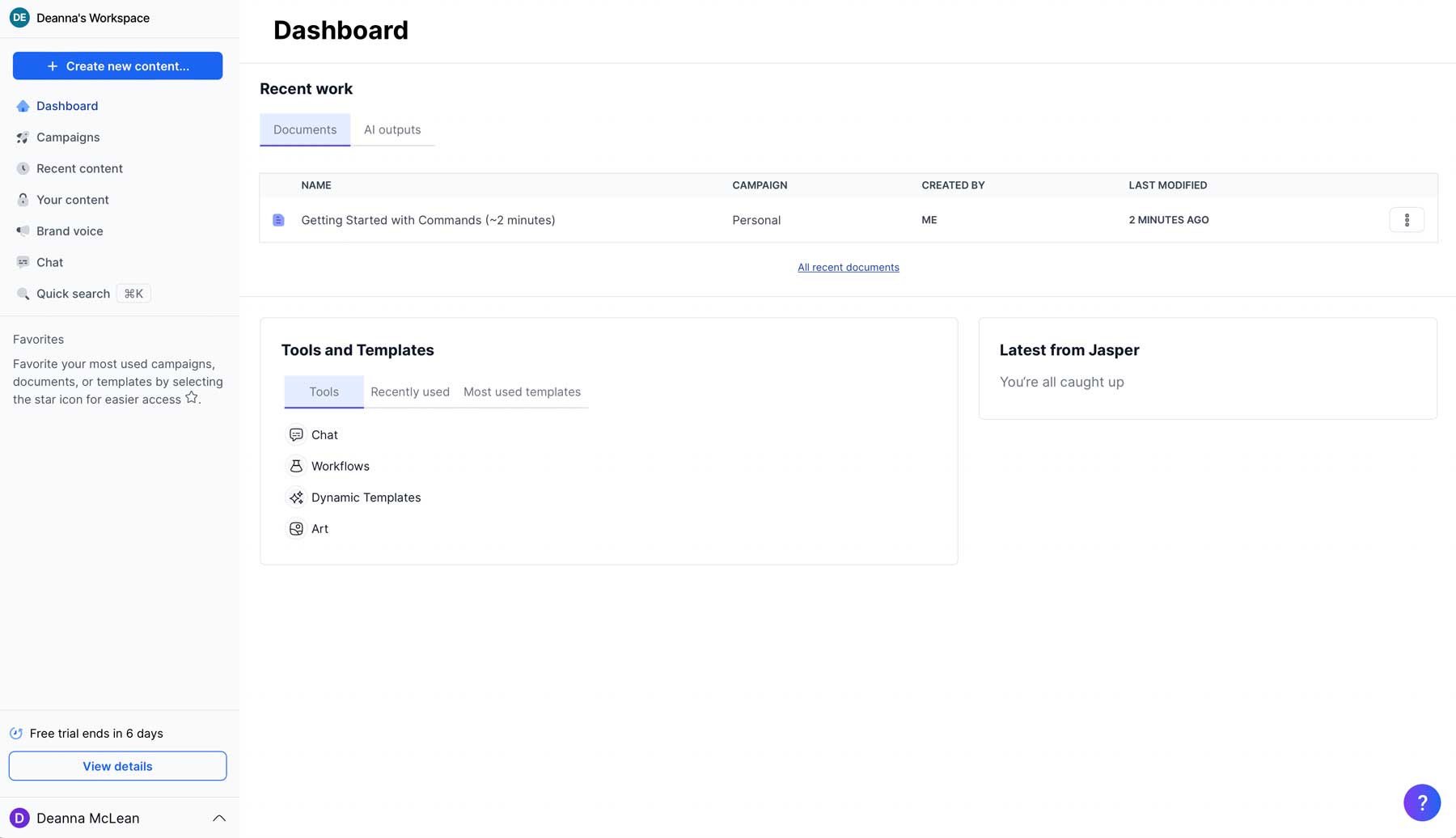
Per creare il tuo primo capolavoro in Jasper, fai clic sul pulsante Crea nuovo contenuto in alto a sinistra dello schermo.
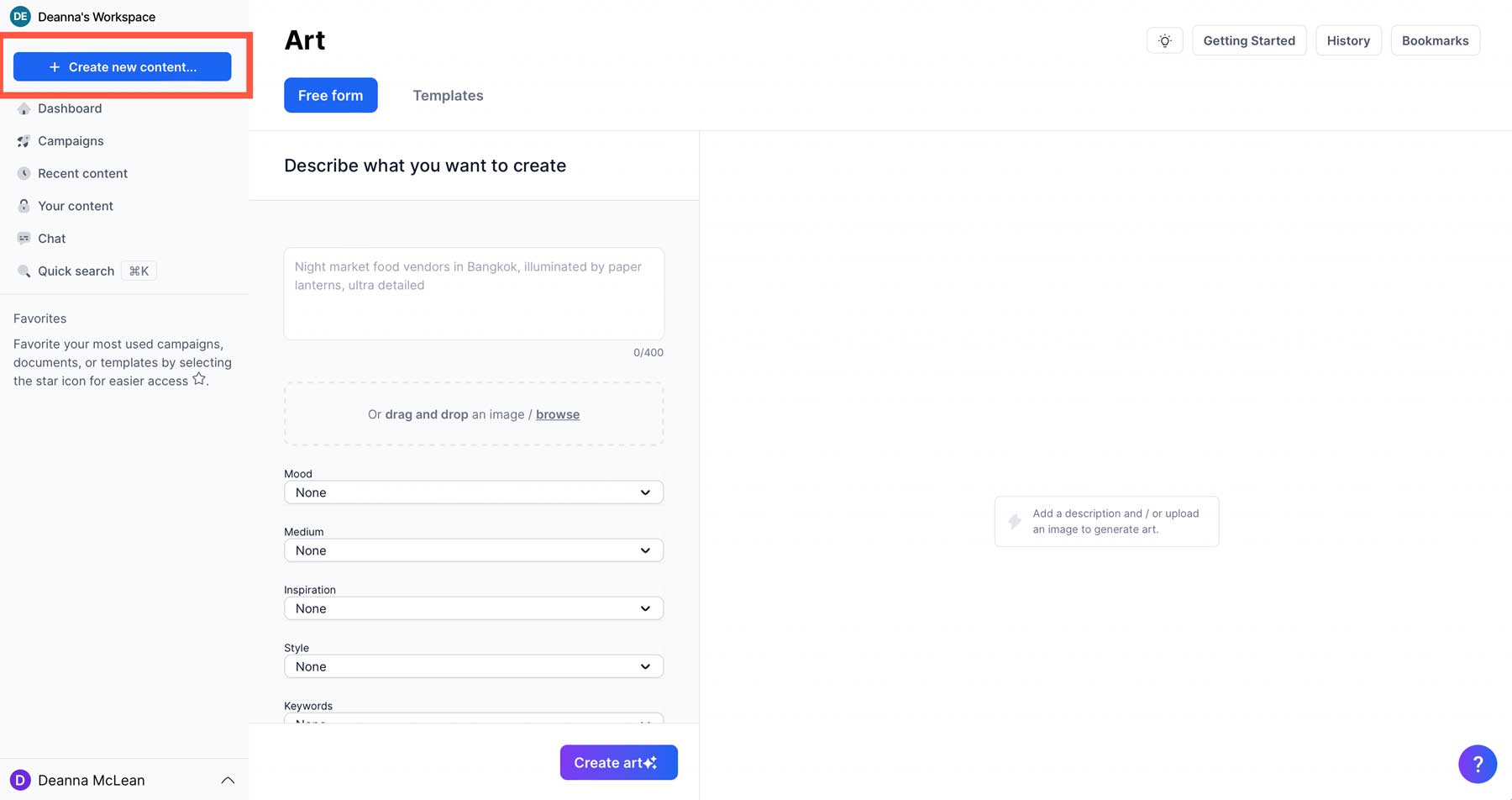
Fai clic su Nuova grafica quando viene visualizzato il popup.
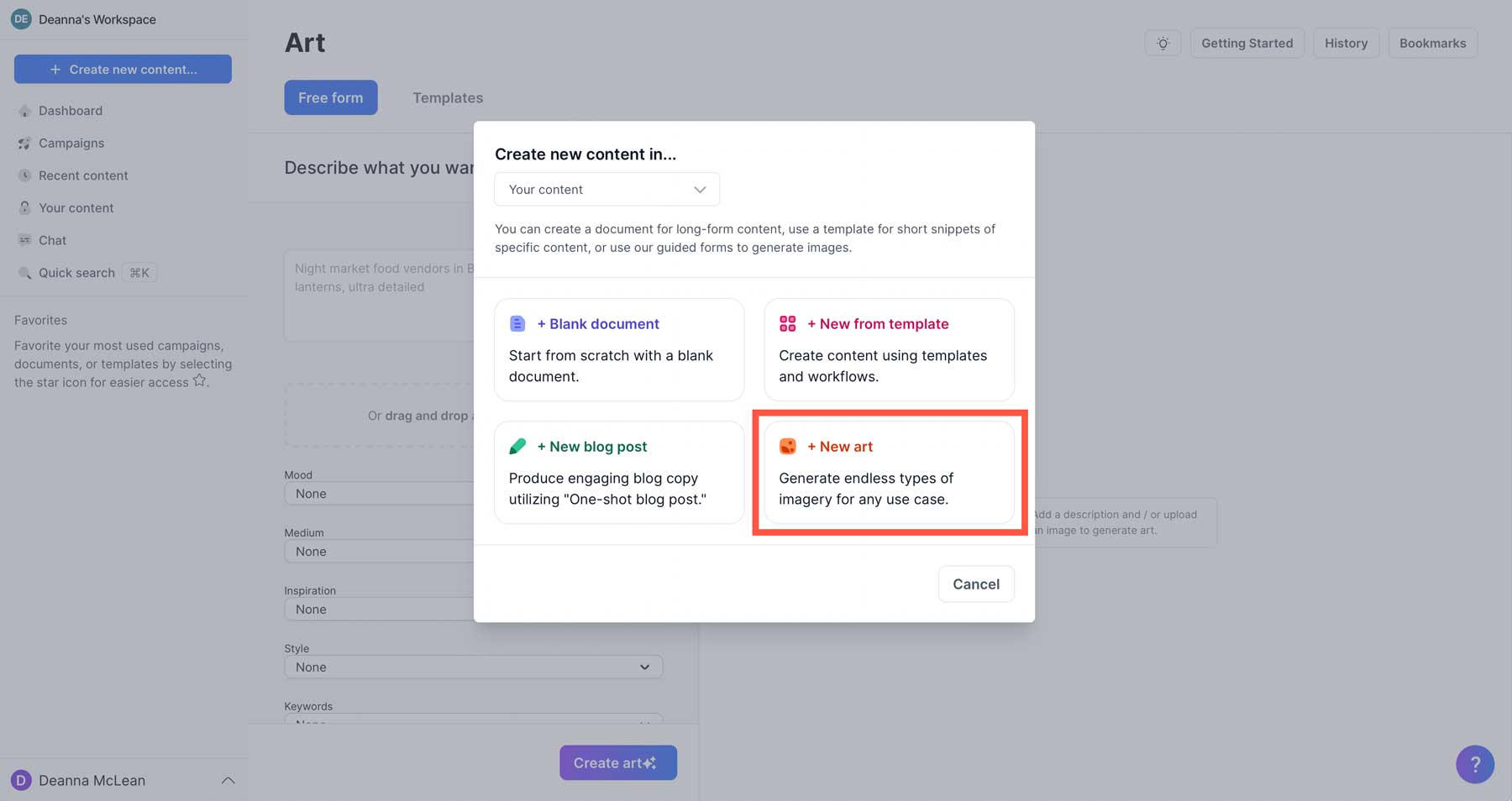
Lo strumento in formato libero
Puoi utilizzare lo strumento Free Form , che ti consente di inserire il testo, quindi selezionare tra diversi parametri, inclusi umore, mezzo, ispirazione, stile e parole chiave. La maggior parte delle persone utilizzerà queste impostazioni più comuni, ma puoi essere descrittivo quanto desideri nel campo di immissione del testo. Analizziamo le opzioni disponibili con l'opzione Free Form in Jasper.
- Forma libera: ti consente di scegliere le tue impostazioni per creare arte AI.
- Richiesta di testo: inserisci qui il testo descrittivo in modo che Jasper conosca il tipo di immagine che desideri creare.
- Umore: scegli tra diverse impostazioni dell'umore, tra cui calmo, eccitante, divertente, cupo, felice e stravagante. In alternativa, puoi lasciarlo impostato su "nessuno".
- Mezzo: puoi scegliere diversi mezzi artistici, tra cui pittura acrilica, collage, inchiostro, tecnica mista, pittura ad olio, fotografia o acquerello.
- Ispirazione: se vuoi assegnare uno stile artistico specifico, scegli questa opzione. I preset includono Warhol, Money, Norman Rockwell, Picasso, Dalì e Van Gogh.
- Stile: vari stili artistici, tra cui astratto, anime, art déco, digitale, pop art e surrealismo.
- Parole chiave: vengono utilizzate per aggiungere parole descrittive come risoluzione 8K, luce ambientale, bianco e nero, primo piano, illuminazione piatta, ritratto a figura intera, illuminazione globale, altamente dettagliato, capolavoro, fotorealistico e realistico.
- Crea grafica: una volta scelte tutte le impostazioni, fai clic su questo pulsante per generare la tua immagine.
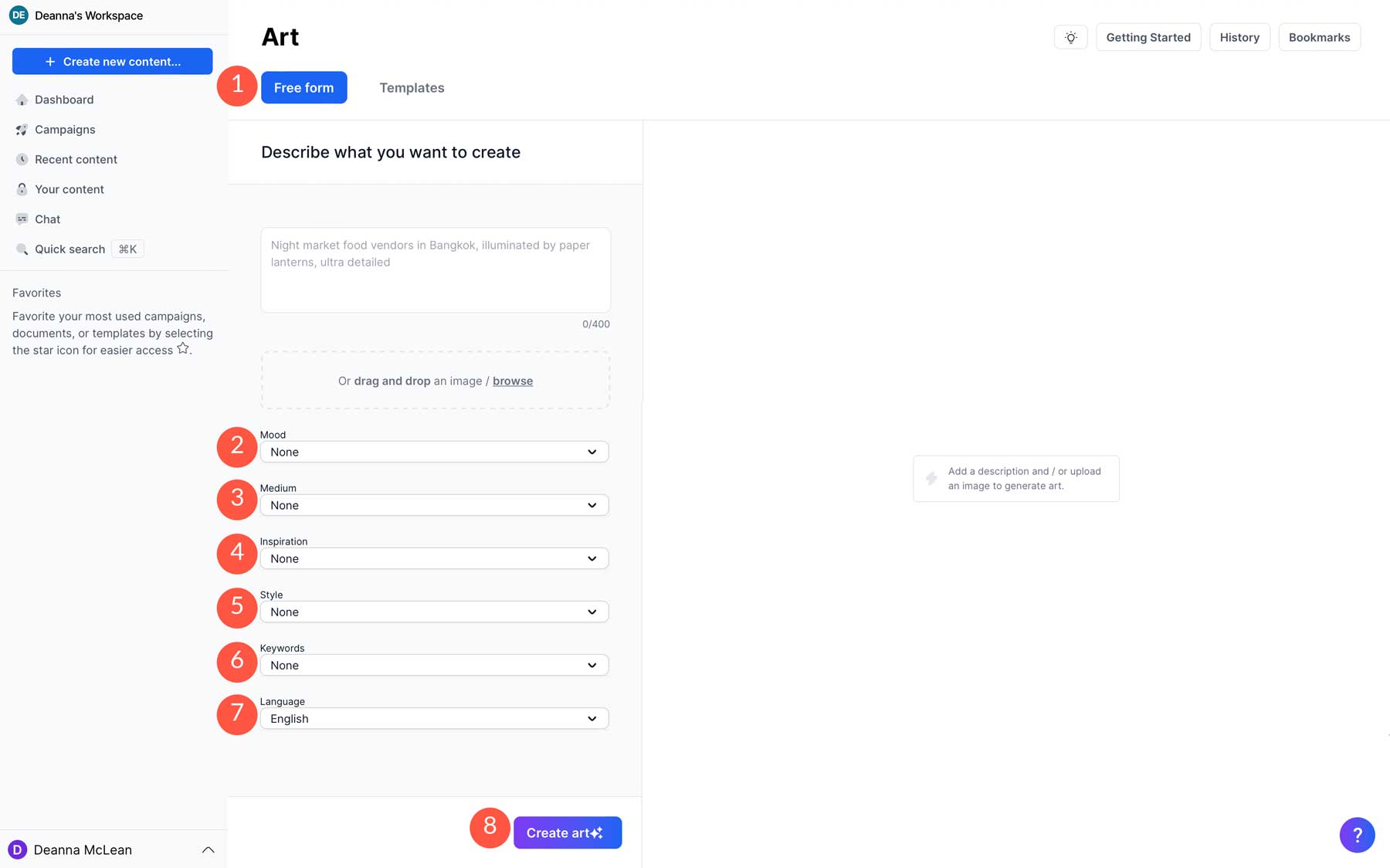
Creiamo il nostro primo pezzo usando lo strumento Free Form. Per il testo, useremo il seguente prompt: supereroe in una strada trafficata e bagnata di New York dopo il tramonto .
Ecco i parametri di stile utilizzati:
- Umore: cupo
- mezzo: Fotografia
- Ispirazione: nessuna
- Stile: Surrealismo
- Parole chiave: luce ambientale
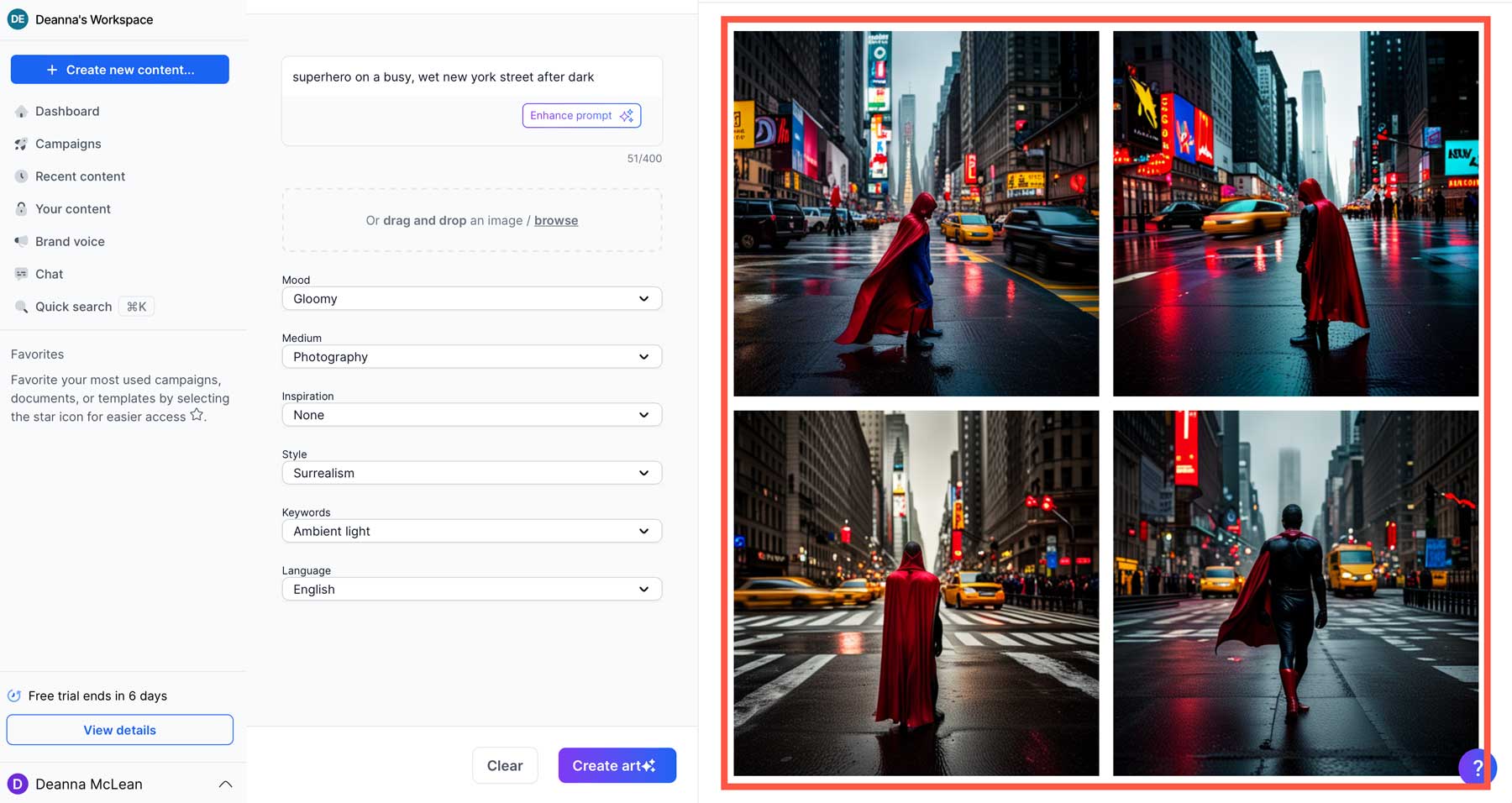
Come puoi vedere, Jasper ha fatto un ottimo lavoro traducendo il nostro semplice prompt di testo in un'immagine.
Lo strumento Modelli
L'altro modo per creare arte in Jasper è utilizzare modelli predefiniti. Questi modelli hanno tutti i parametri preconfigurati, quindi devi solo inserire un prompt di testo.
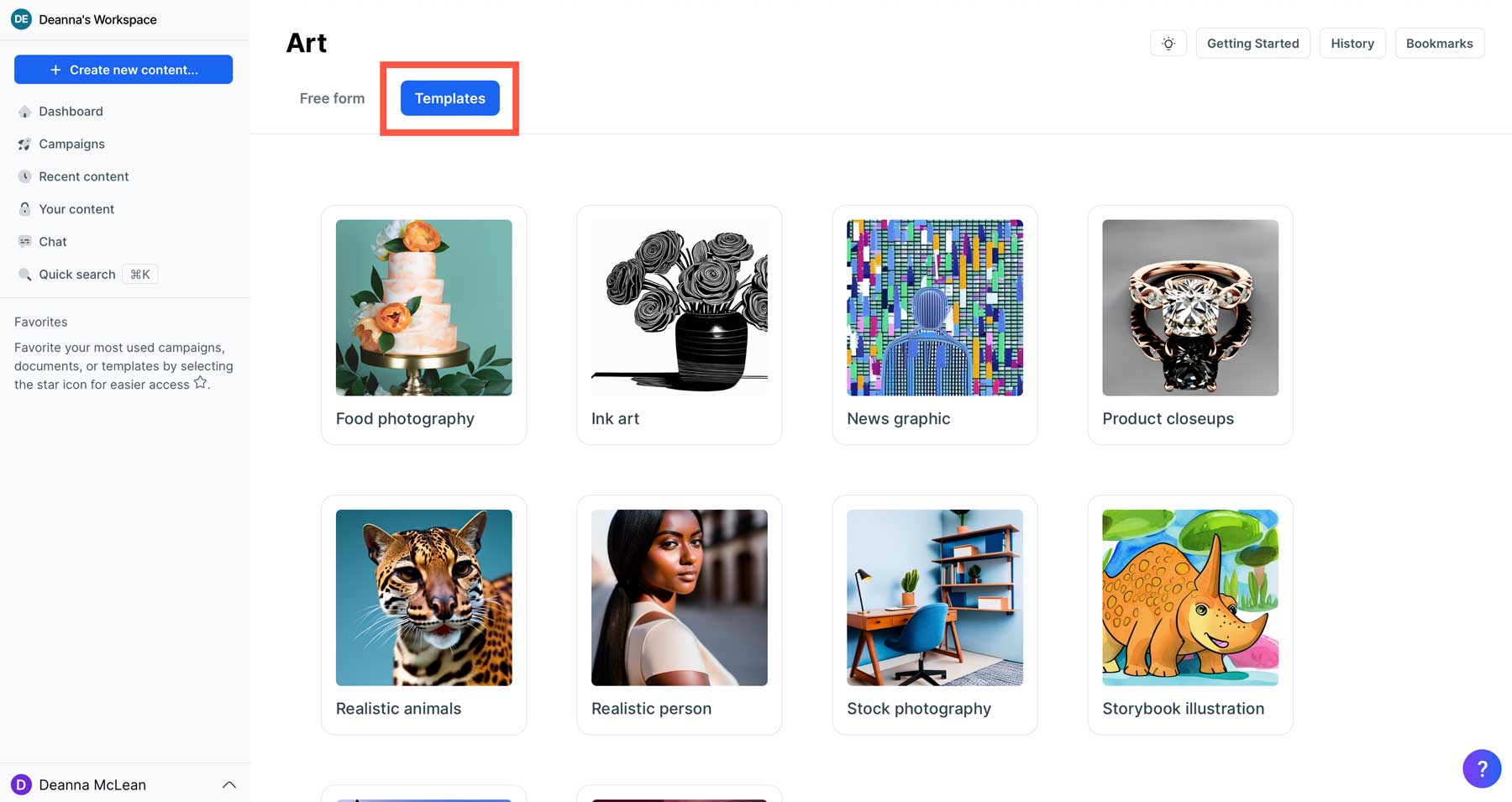
Al momento, ci sono 10 modelli predefiniti:
- Fotografia alimentare
- Arte dell'inchiostro
- Grafico di notizie
- Primi piani del prodotto
- Animali realistici
- Persona realistica
- Archivi fotografici
- Illustrazione del libro di fiabe
- Fotografia di viaggio
- Sfondo
Come accennato, Jasper lotta con animali e persone, quindi ci limiteremo a qualcosa di semplice, come i primi piani dei prodotti. Fare clic su di esso per iniziare.
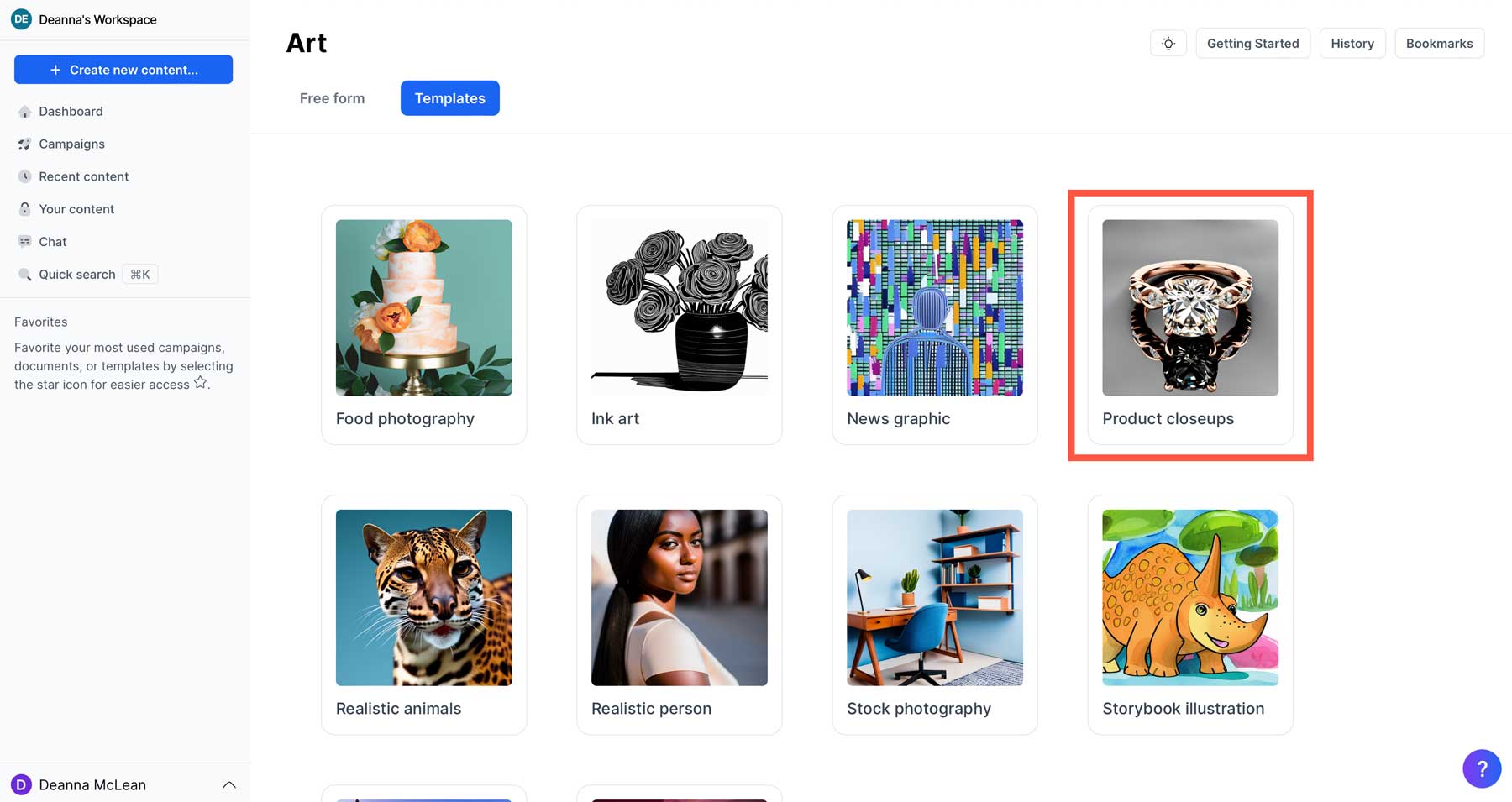
Successivamente, dovremo aggiungere un prompt di testo (1) e fare clic sul pulsante Crea grafica (2).
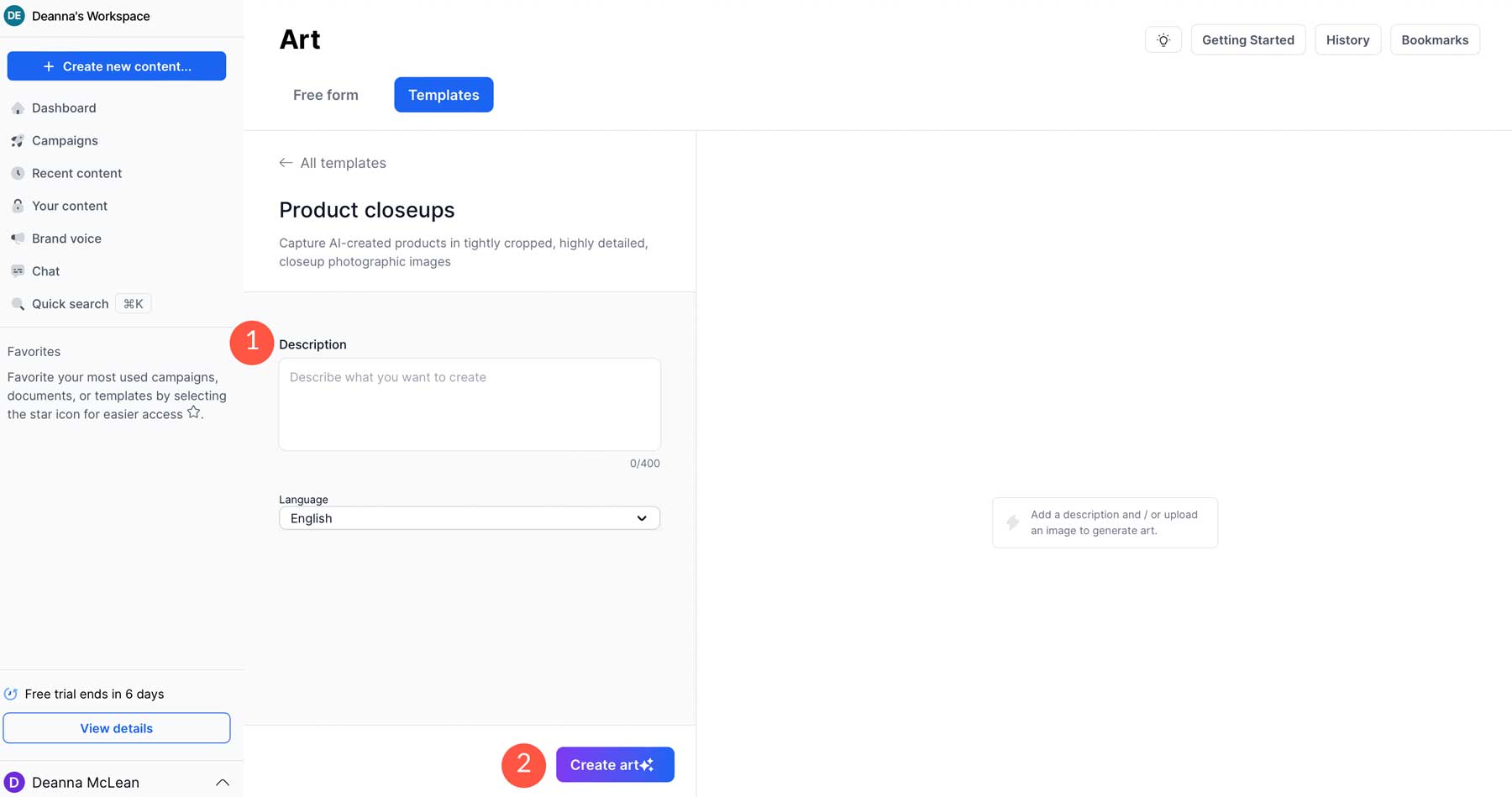
Per il prompt, usa il ciondolo cuore dell'oceano . Come puoi vedere, Jasper ha preso il nostro semplice prompt di testo e lo ha trasformato in 4 immagini che lo raffigurano.
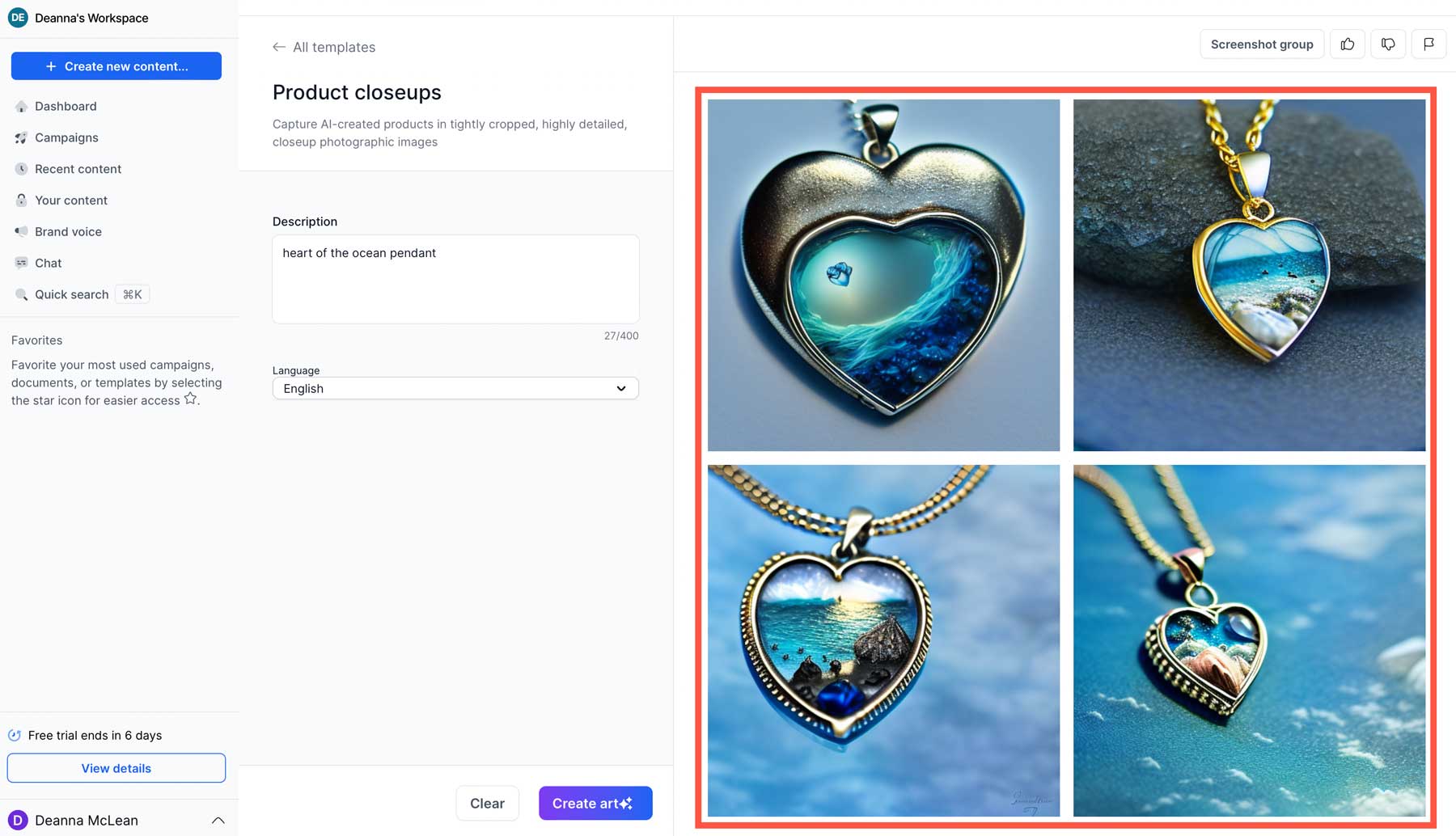
Salvataggio delle immagini di Jasper
Una volta create le immagini, puoi fare alcune cose, tra cui salvare la tua visione in una campagna, condividerla su Twitter, Facebook o Reddit, rinominarla o scaricarla.
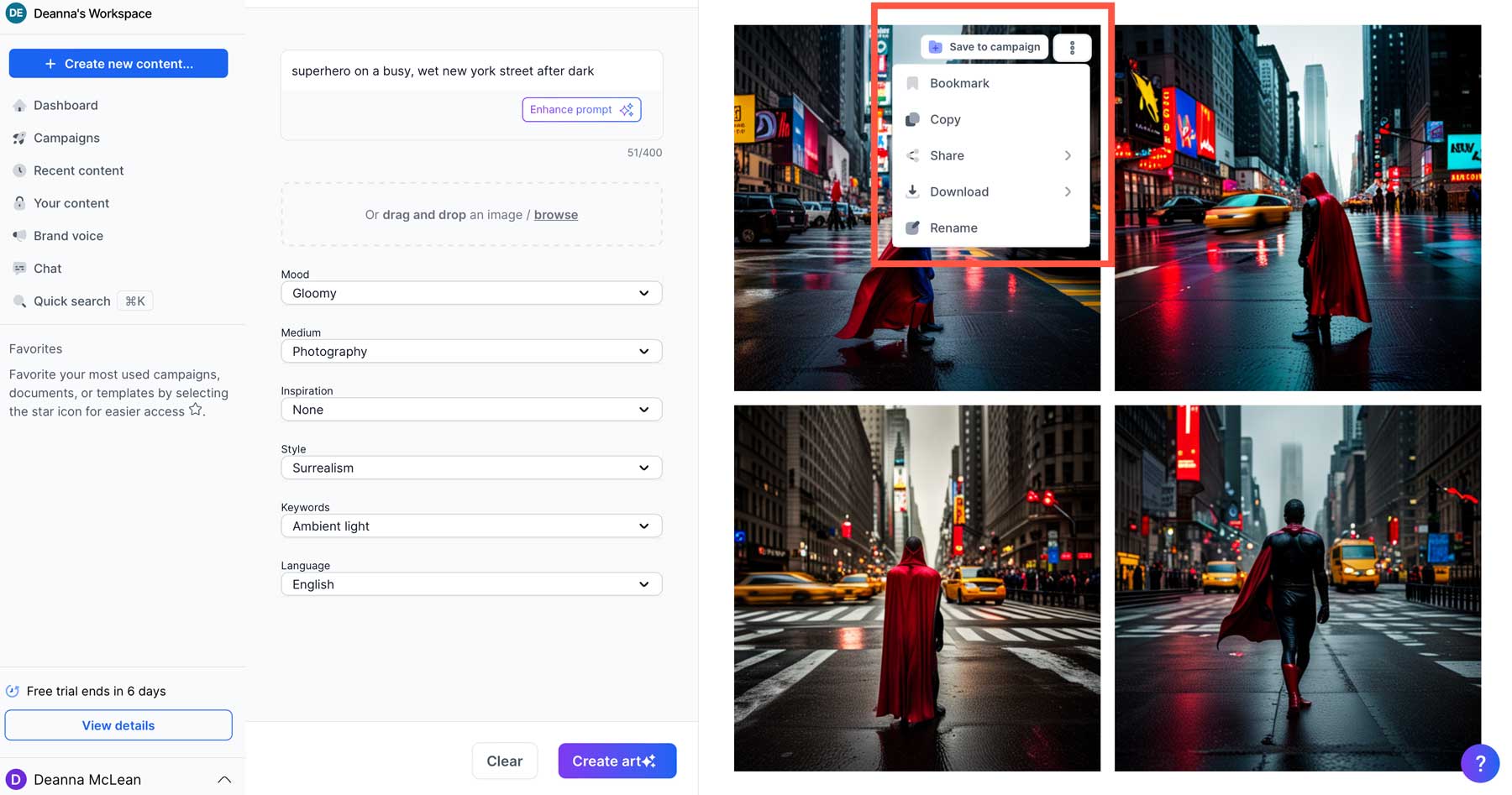
Se scegli di scaricare le tue immagini, puoi scegliere tra tre diverse risoluzioni:
- 512×512 (1x)
- 1024×1024 (2x)
- 2048×2048 (4x)
Attualmente, Jasper fornisce solo immagini quadrate per il download, ma più avanti in questo post offriremo una soluzione per modificare le dimensioni.
Crea AI Art con Midjourney
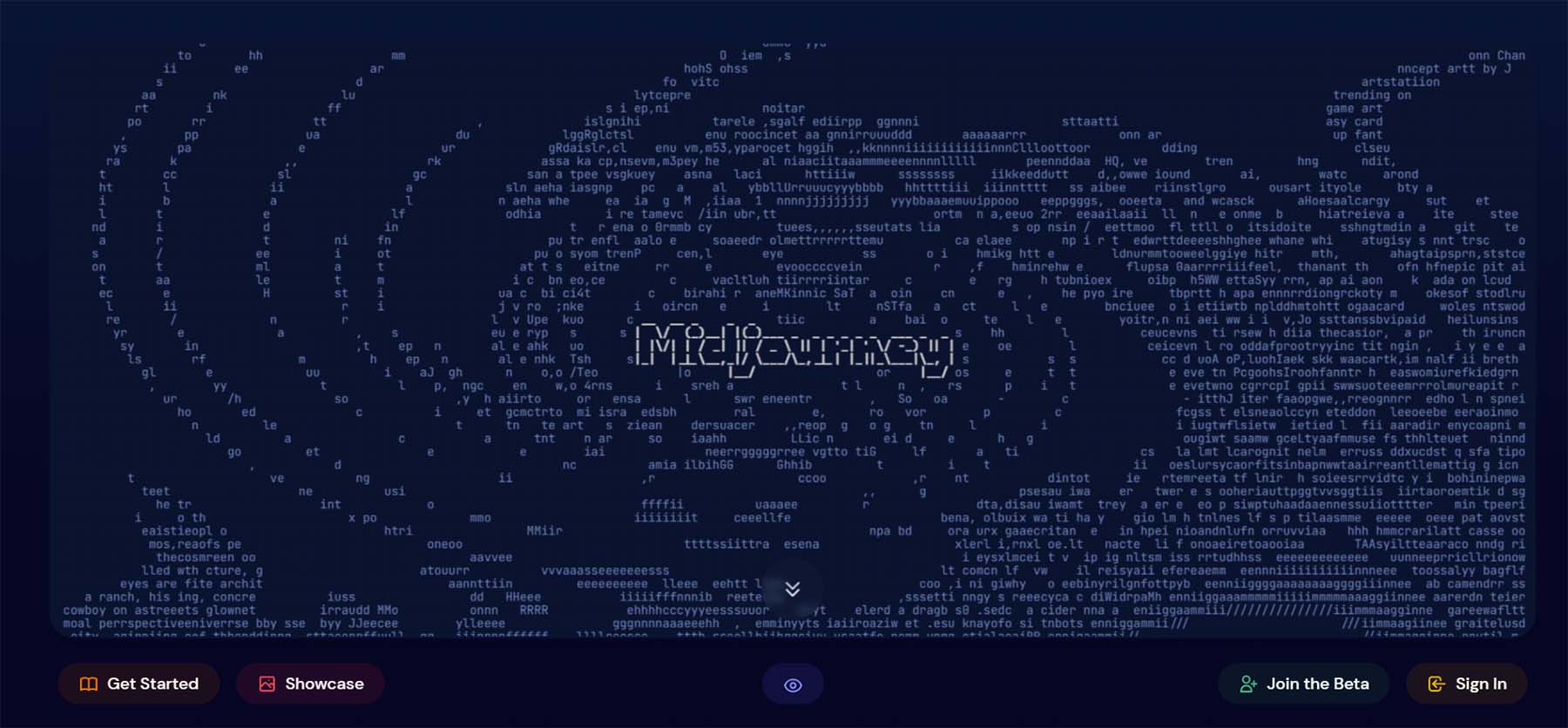
Midjourney è cresciuto fino a diventare uno dei più popolari generatori di arte AI oggi disponibili. Non comprendiamo appieno come funzioni Midjoureny, principalmente perché è un software closed-source. Tuttavia, sappiamo che utilizza due tecnologie di apprendimento automatico: linguaggio esteso e modelli di diffusione. Il LLM fornisce a Midjoureny informazioni su ciò che stai cercando di creare. Il modello di diffusione funziona aggiungendo gradualmente rumore attraverso il suo set di dati di immagini. Da lì, genera un'immagine invertendo il rumore per rivelare un'immagine nuova di zecca basata sul tuo messaggio di testo.
L'interfaccia di metà viaggio
A differenza di altri generatori di arte AI con interfacce proprietarie, Midjourney utilizza un server Discord come base di partenza. Anche se questo può sembrare un po 'ingombrante, è piuttosto intuitivo quando ci si abitua. Questo tutorial presuppone che tu sappia come registrarti e iniziare. In caso contrario, dai un'occhiata al nostro post su come creare arte con Midjourney per aggiornarti.
Tuttavia, ti forniremo una breve panoramica dell'interfaccia:
- Canali Discord: i canali a cui ti sei unito verranno visualizzati qui.
- Midjourney Bot: Seleziona l'icona Midjourney per entrare nel canale.
- Feed immagini: tutte le immagini che crei verranno visualizzate qui.
- Prompt di testo: per creare un prompt di testo, digita /imagine . Per caricare un'immagine sorgente, fai clic sull'icona + .
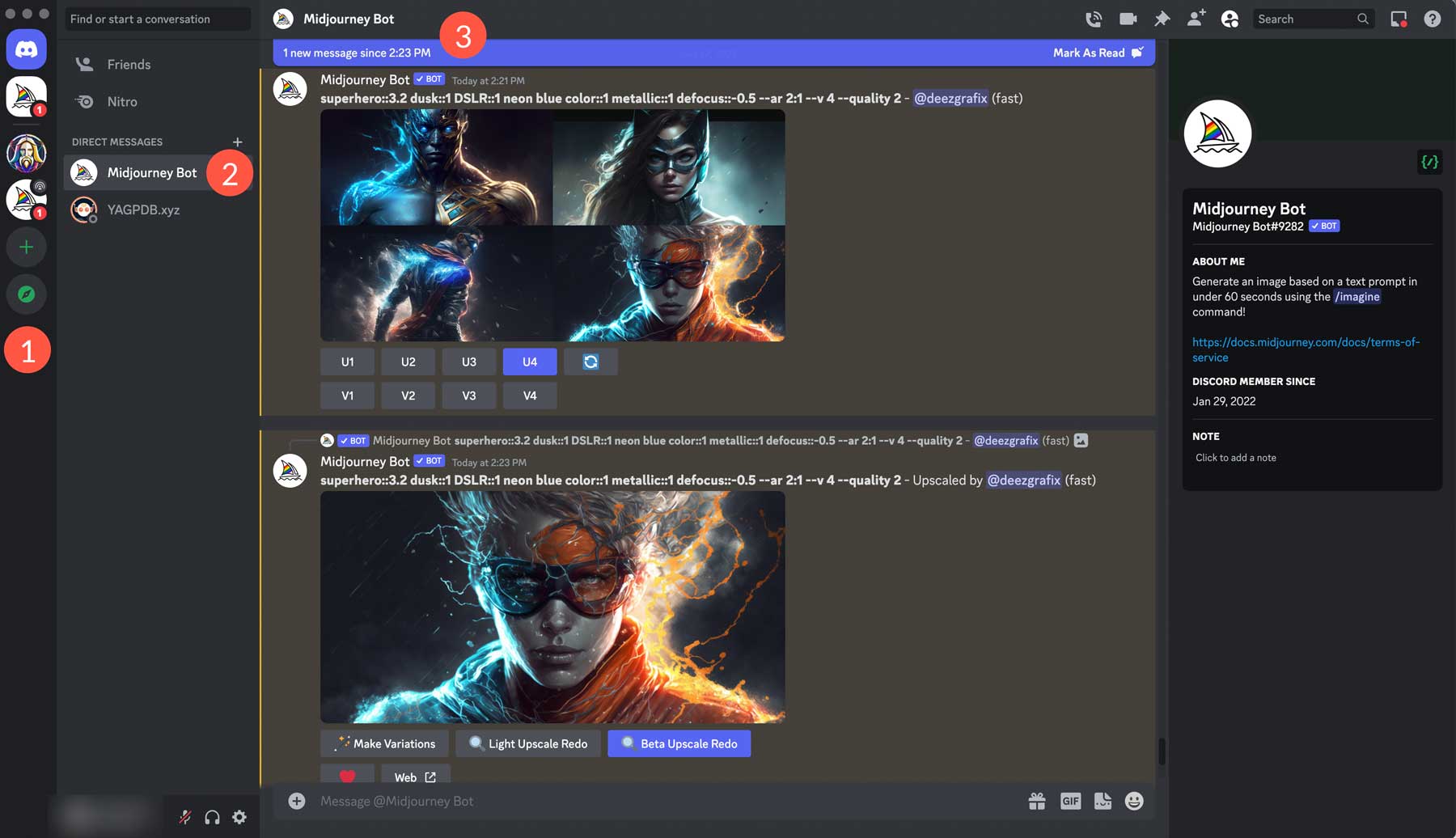
Dopo aver digitato /imagine , fai clic su Invio sulla tastiera. Ciò farà apparire la casella di testo del prompt, quindi puoi iniziare a digitare il testo.
Crea la tua prima opera d'arte AI a metà viaggio
Creiamo una nuova immagine. Digita /imagine , quindi premi invio. La finestra di richiesta sarà simile a questa:

Successivamente, faremo clic nella casella di testo subito dopo la parola prompt . Useremo lo stesso suggerimento della nostra opera d'arte di Jasper: supereroe in una strada trafficata e bagnata di New York dopo il tramonto . Ora la tua casella di testo dovrebbe apparire così:

Fai clic su Invio sulla tastiera per avviare il processo di creazione dell'immagine. In meno di un minuto, Midjourney produrrà 4 immagini di 1024×1024 ciascuna. Noterai una serie di pulsanti sotto le immagini: U1-U4 (1) e V1-V4 (2). Questi sono usati per migliorare o creare variazioni nelle immagini.
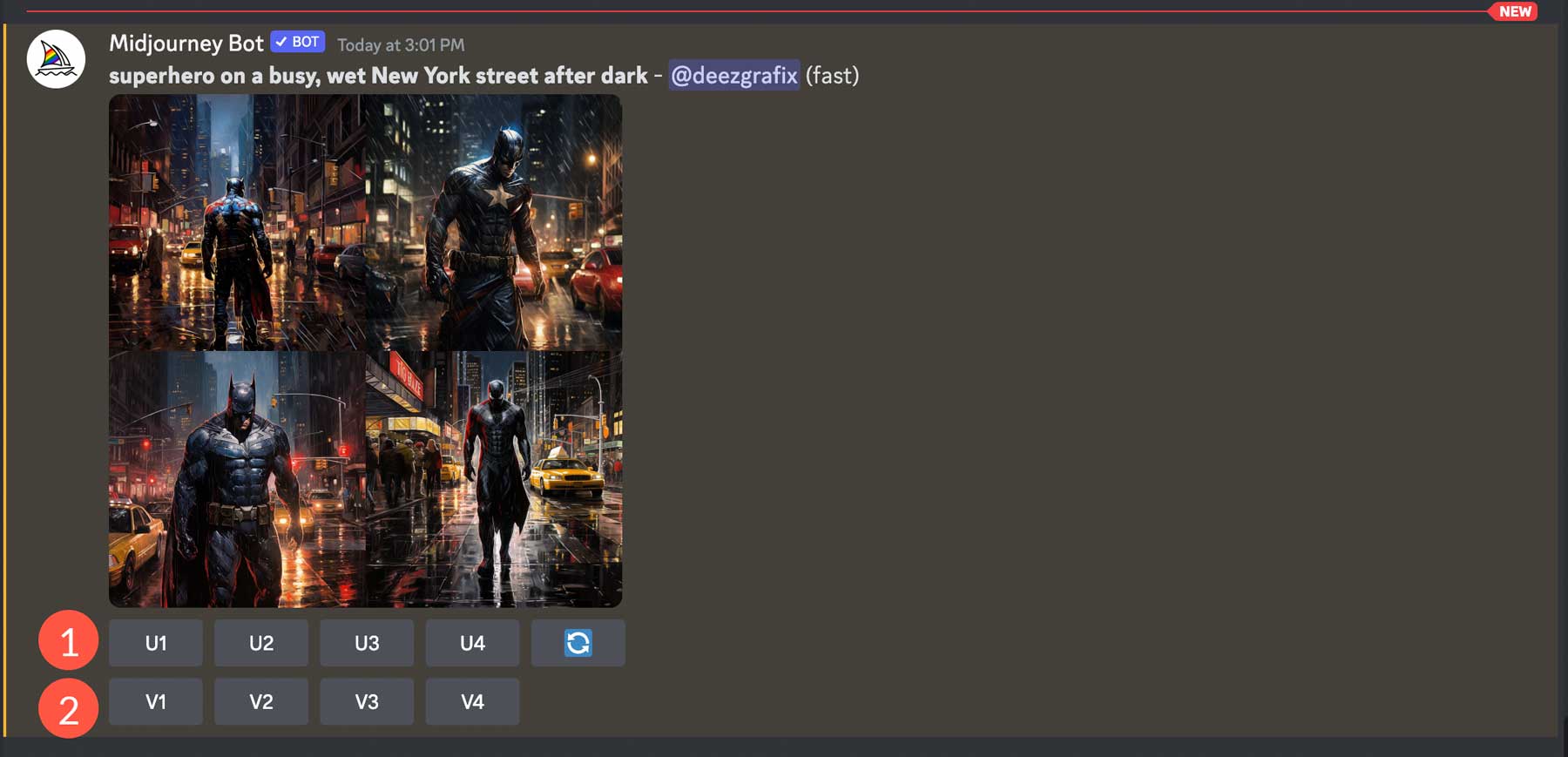
L'ordine delle immagini è il seguente: in alto a sinistra (1), in alto a destra (2), in basso a sinistra (3) e in basso a destra (4).
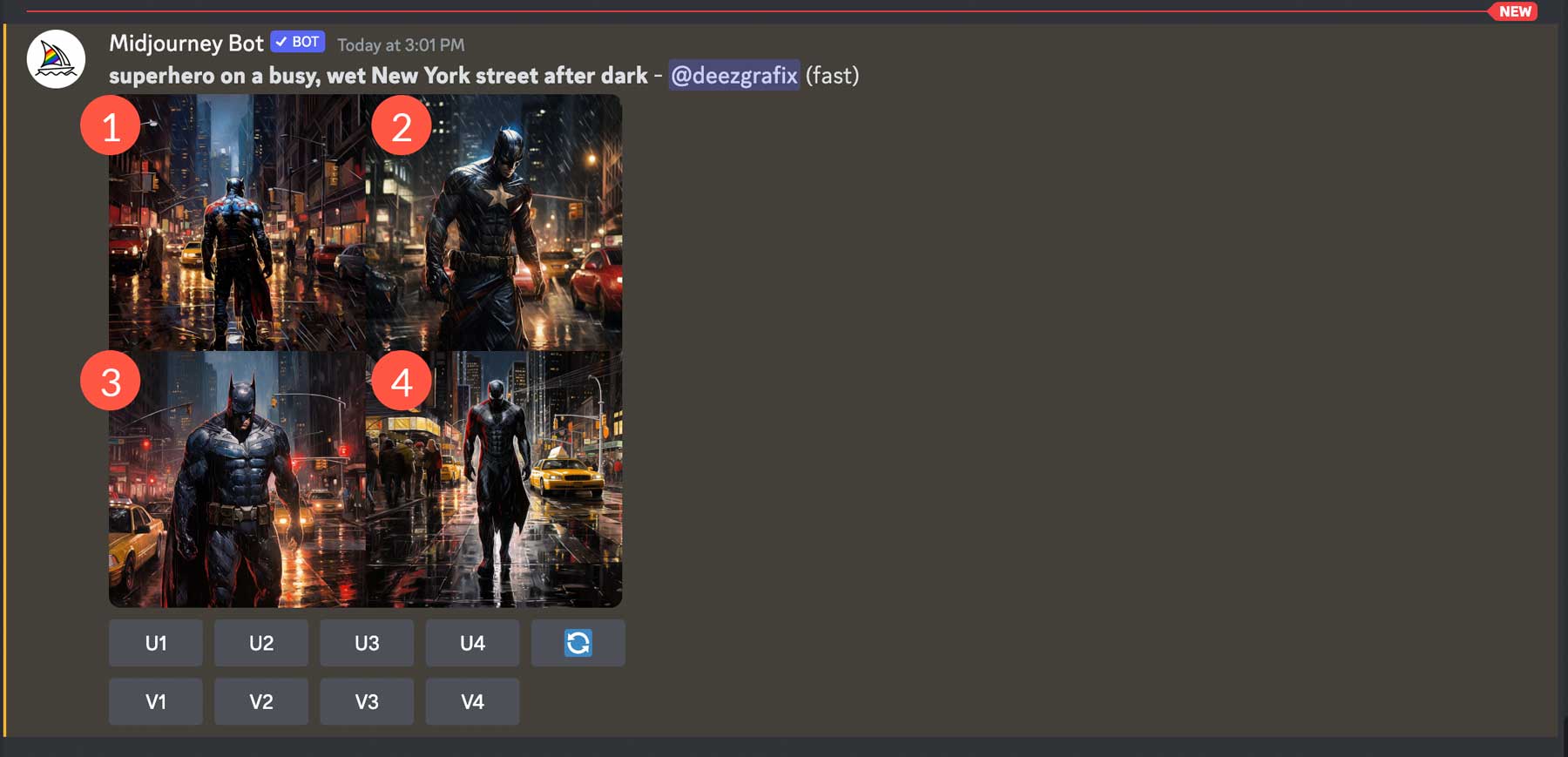
Sebbene inizialmente queste immagini sembrino incredibili, modifichiamole un po'. Innanzitutto, fai clic sul pulsante U3 per ingrandire la terza immagine. MJ inizierà a migliorare l'aspetto aggiungendo dettagli fini. Al termine del processo, fare clic sul pulsante Zoom indietro 2x . Questo ingrandirà l'immagine due volte rispetto all'originale e fornirà altre quattro variazioni.
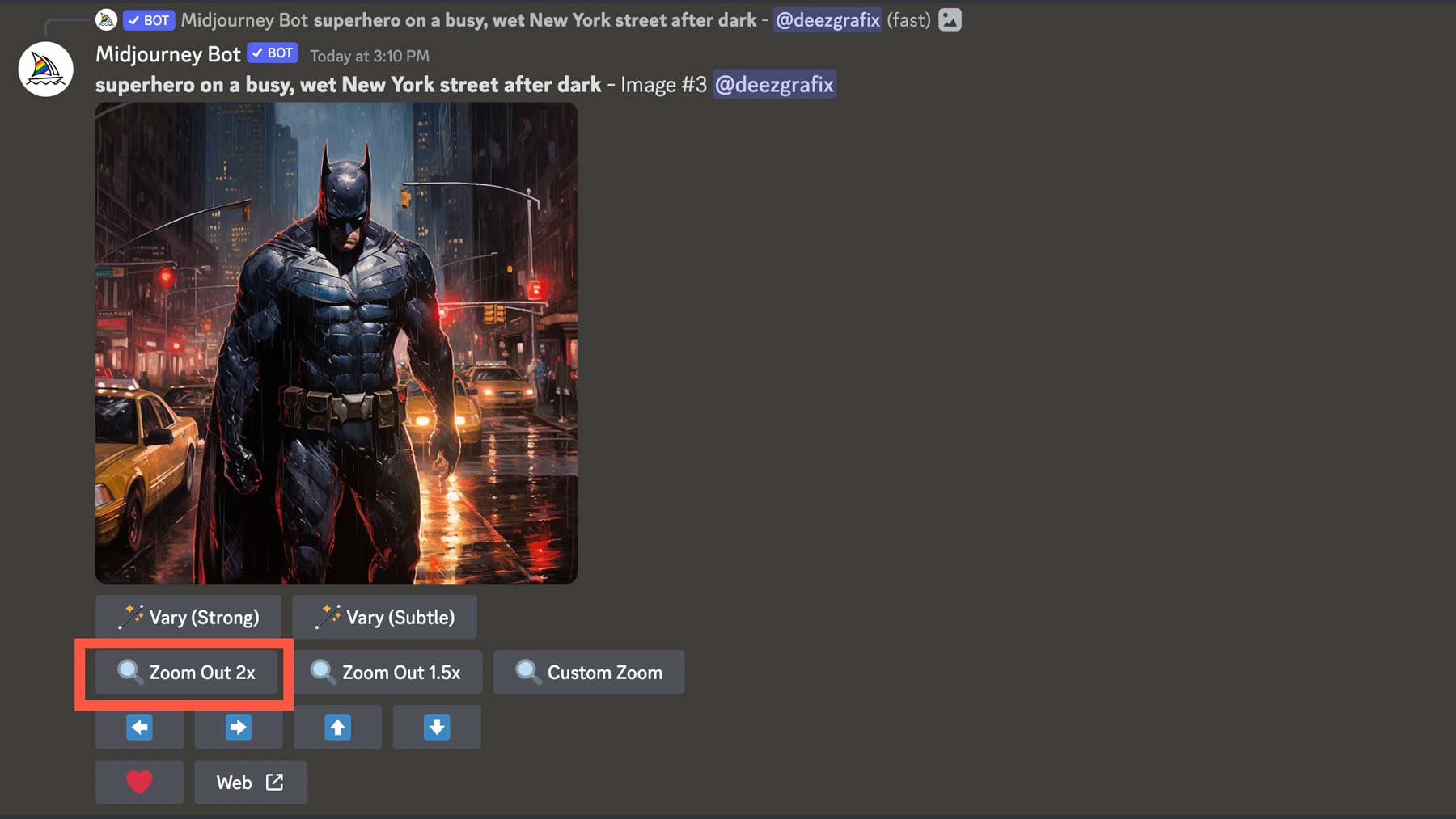
Come puoi vedere, sebbene simili all'originale, le nuove immagini hanno più dettagli che circondano il supereroe. È possibile fare clic sulle immagini per visualizzarle più da vicino, quindi fare clic sul collegamento Apri nel browser per visualizzarle alla massima risoluzione. Puoi fare clic con il pulsante destro del mouse per scaricarli da lì o tornare a Midjourney per migliorare il tuo preferito.
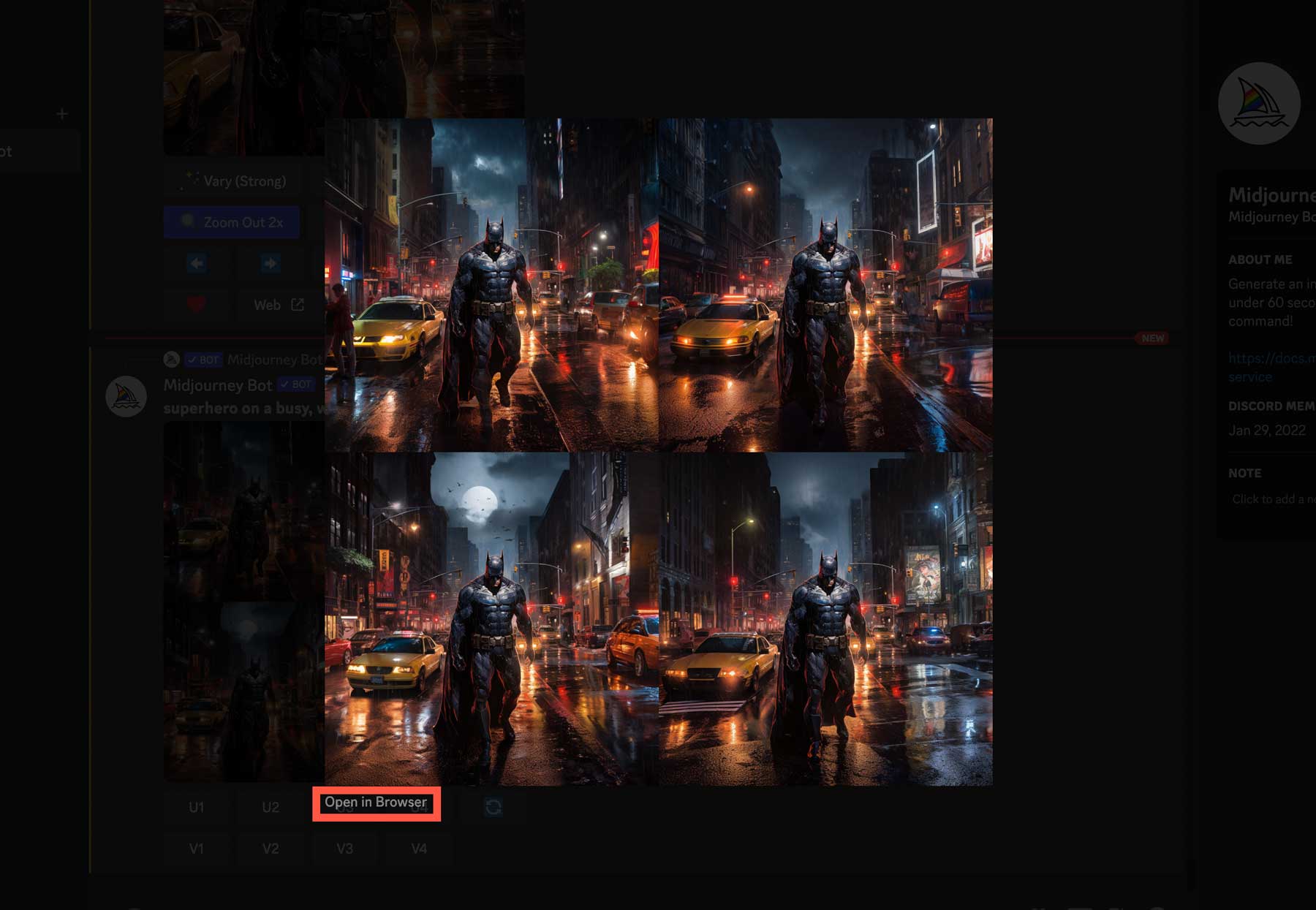
Utilizzo di parametri avanzati
Ora che conosci l'interfaccia e sei a tuo agio nel realizzare arte AI con Midjourney, esploriamo alcuni parametri avanzati che puoi utilizzare per migliorare ulteriormente le tue immagini. Ci sono un sacco di parametri disponibili con Midjourney, quindi non li copriremo tutti qui. Tuttavia, te ne mostreremo alcuni che miglioreranno sicuramente il tuo gioco.
Proviamo il nostro suggerimento originale, ma aggiungiamo alcuni dettagli: supereroe in una strada affollata e bagnata di New York dopo il tramonto, DSLR, blu –ar 2:3 –nessuna persona, deformità, animali . Abbiamo aggiunto alcuni descrittori separati da virgole, modificato le proporzioni e una richiesta negativa per omettere persone, deformità o animali nella foto. Inoltre, abbiamo detto a MJ di dare alle nostre immagini un formato di 2:3. Senza il comando –ar , Midjourney genererà immagini con un rapporto 1:1. Con l'ultima versione di MJ, puoi utilizzare qualsiasi rapporto d'aspetto che desideri, il che è fantastico quando crei immagini per progetti in cui un quadrato non lo taglierà. In alternativa, puoi utilizzare la funzione di zoom e panoramica per ottenere risultati simili.

Ecco le immagini:
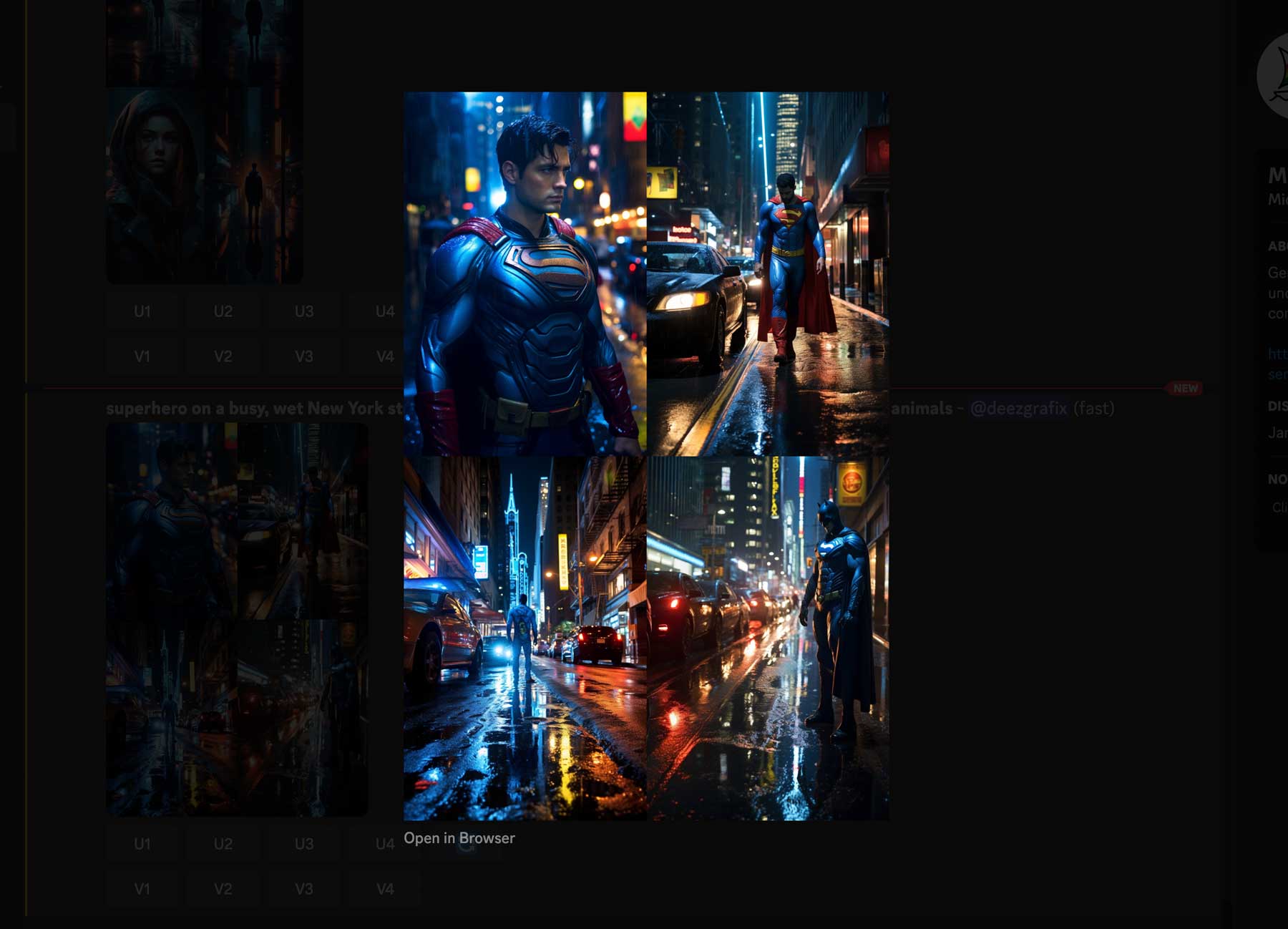
Ora proviamo la funzione remix. Remix ti consente di mantenere il prompt originale ma di modificarlo aggiungendo ulteriori dettagli. Questo è un ottimo strumento per mantenere un'immagine che ami ma espanderla con ulteriori informazioni. Per attivare la modalità remix, digita / per visualizzare le impostazioni di Midjourney.
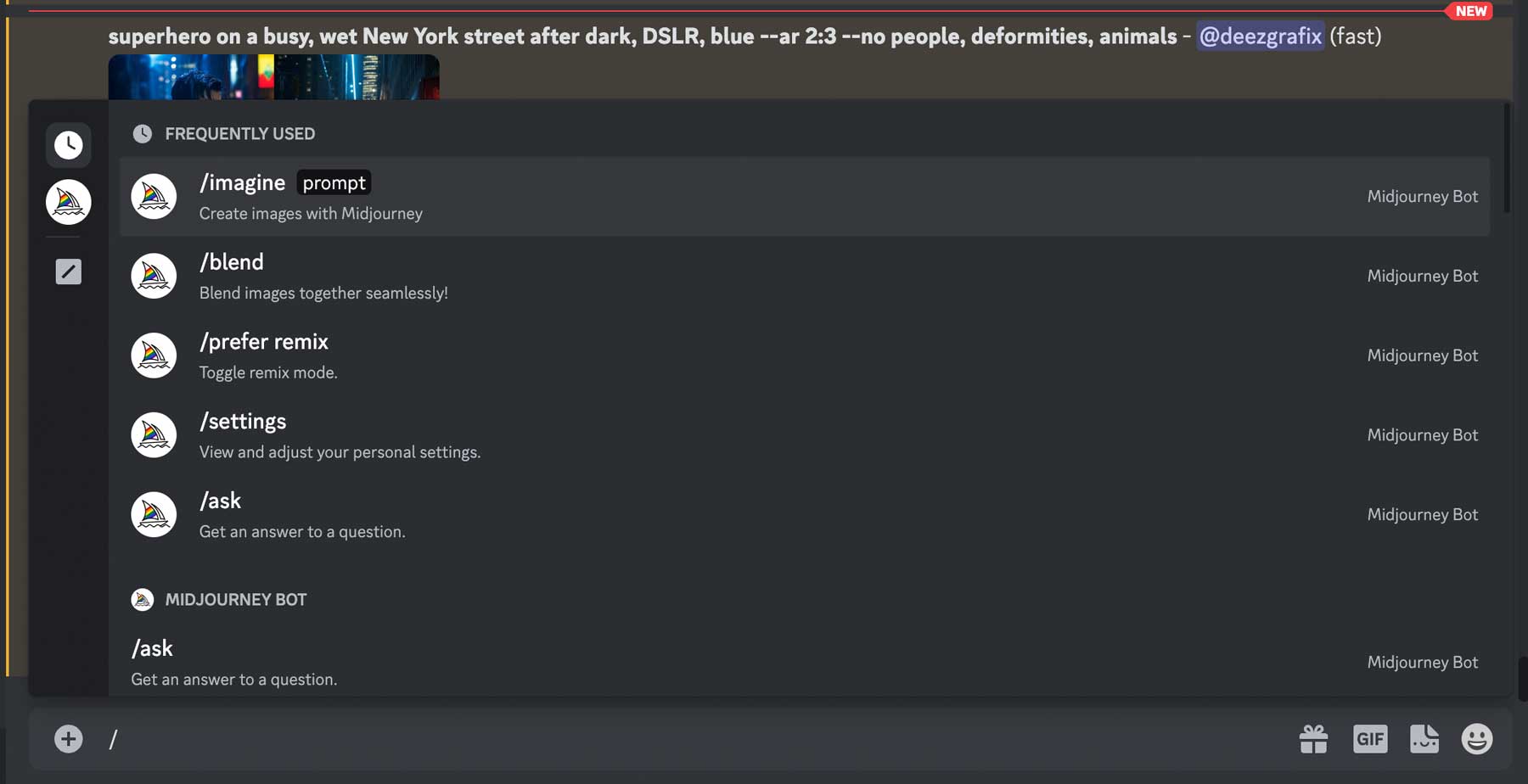
Per attivare il remix, digita /prefer remix , quindi premi invio. Ora, quando fai clic su uno dei pulsanti di variazione (V1-4), puoi modificare il prompt originale per creare quattro nuove immagini.
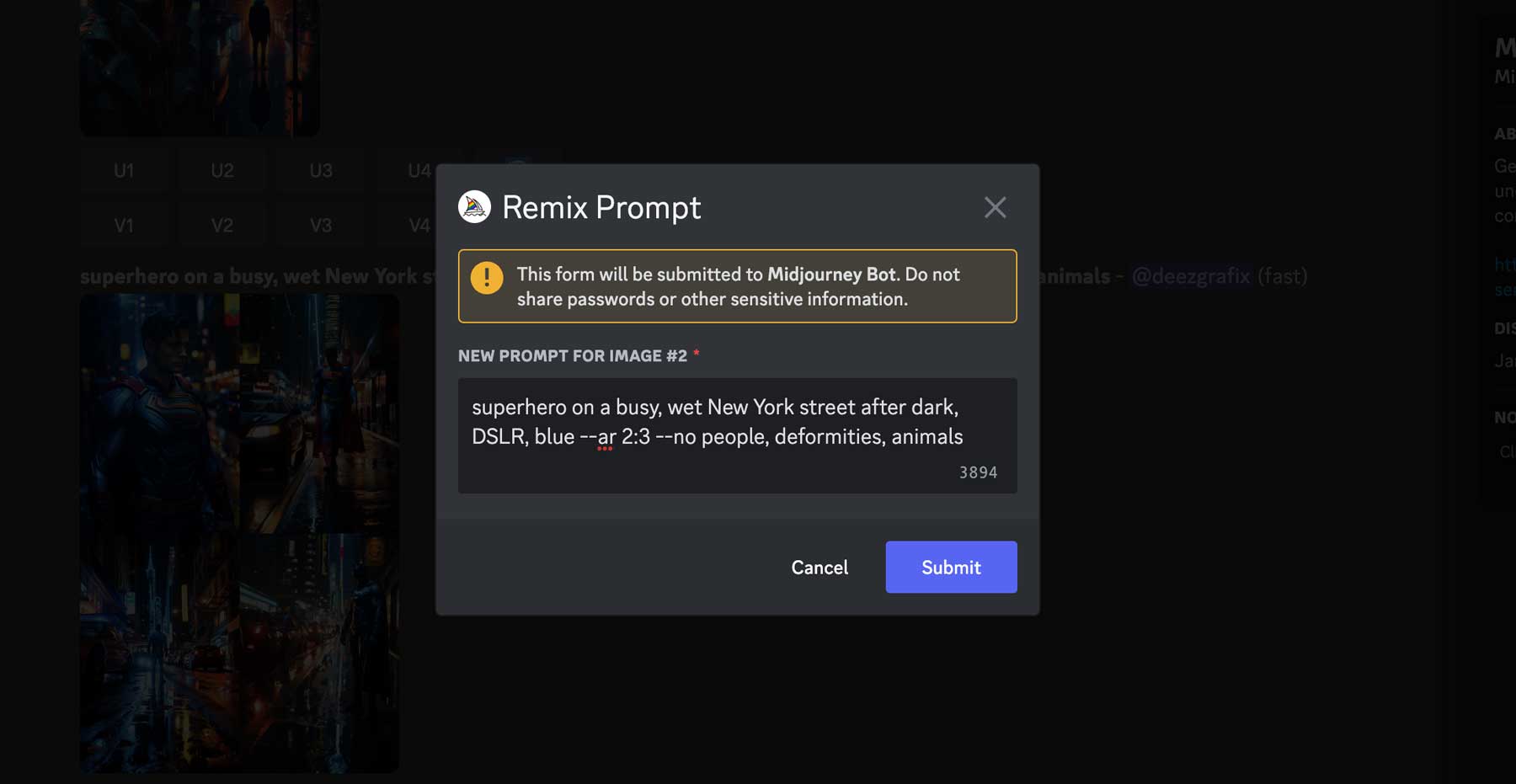
Crea AI Art con Leonardo AI
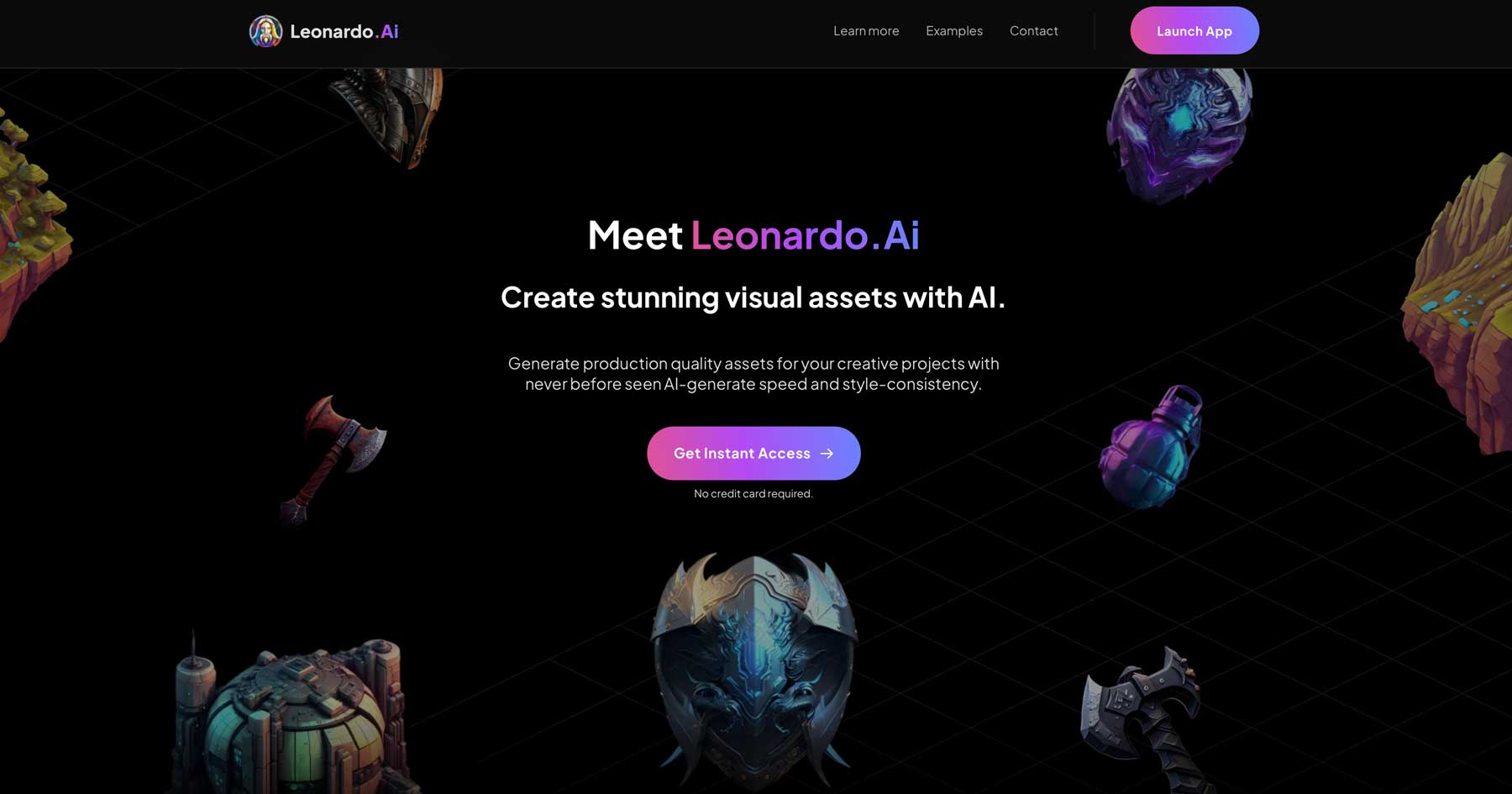
Il nostro prossimo generatore di arte AI, Leonardo AI, è un nuovo arrivato ma sta facendo scalpore nel mondo dell'IA grazie alle sue ossa Stable Diffusion. È stato originariamente progettato come uno strumento per gli sviluppatori di giochi per generare risorse di sviluppo del gioco, ma ha molti altri usi. È addestrato su un'ampia selezione di modelli, ma consente agli utenti di preparare i propri modelli di intelligenza artificiale, rendendolo uno dei preferiti dai creatori.
Dovrai registrarti per accedere per iniziare con Leonardo. Il processo è semplice e richiede solo pochi minuti per essere completato. Inizia navigando sul sito Web di Leonardo, quindi fai clic su Ottieni accesso istantaneo .
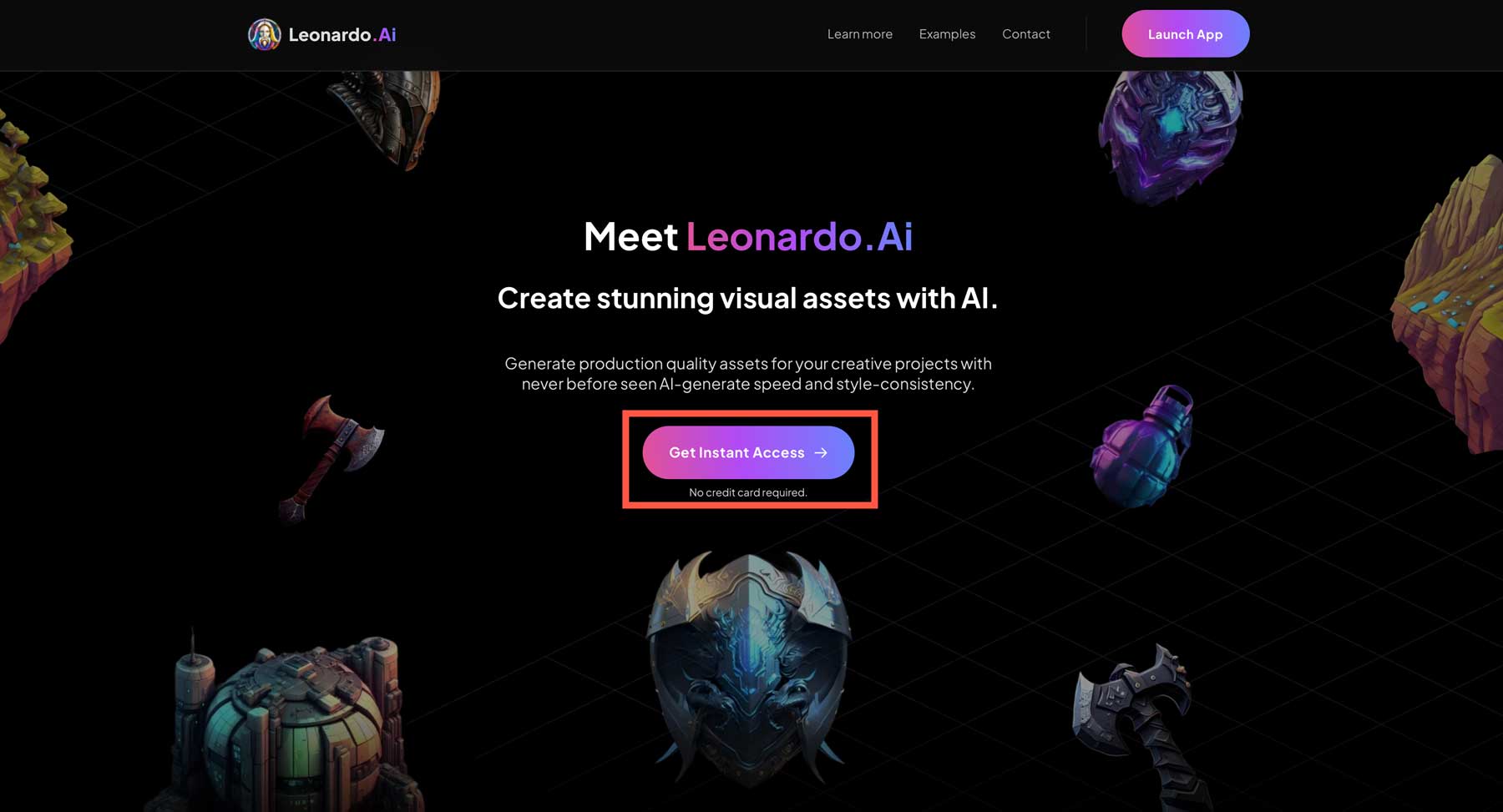
Se non ti sei ancora iscritto a Leonardo, devi essere inserito nella whitelist. In tal caso, fai clic sul pulsante Sì, sono nella lista bianca per accedere. Altrimenti, inserisci il tuo nome e indirizzo e-mail, quindi fai clic sul pulsante Contami .
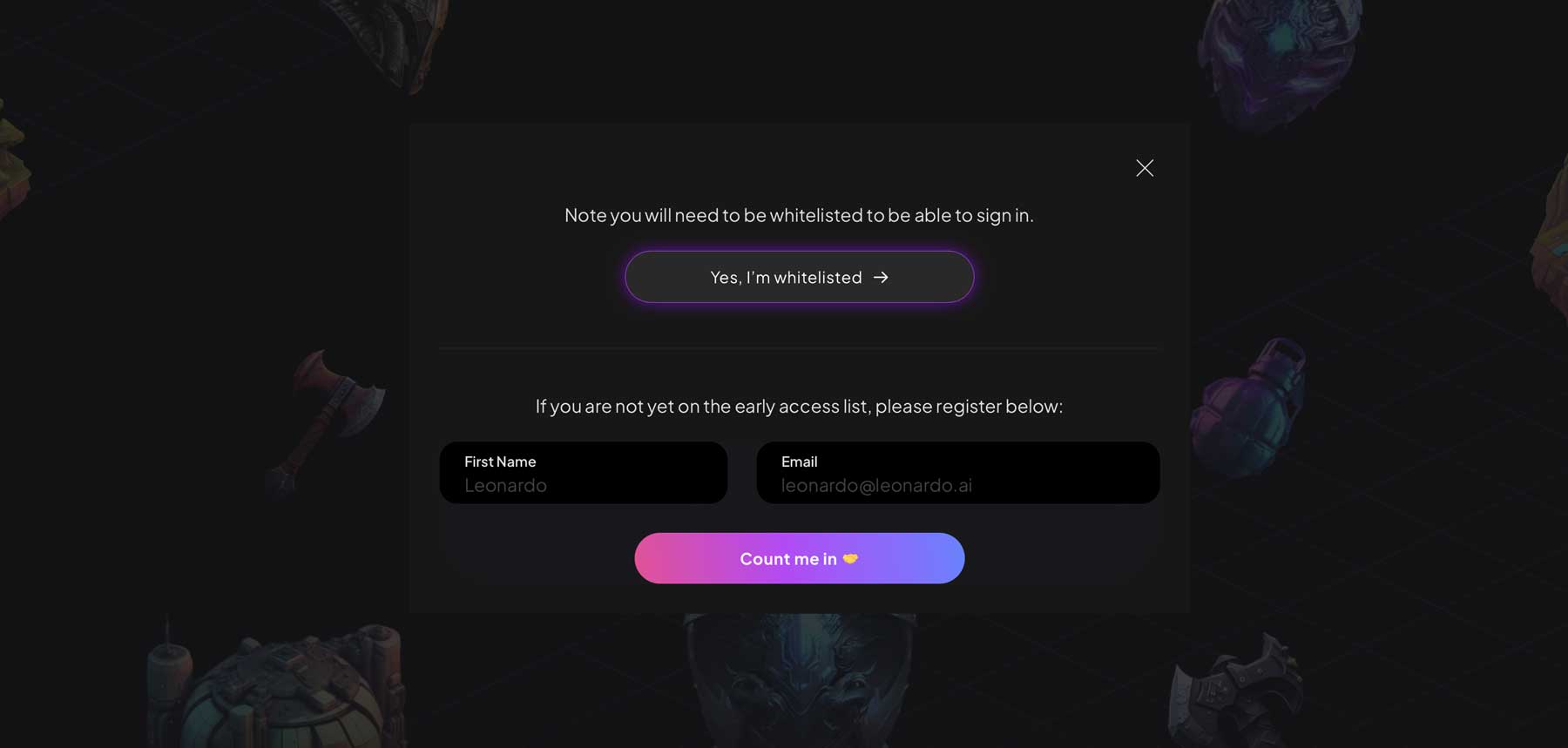
Successivamente, fai clic sul pulsante Avvia app nell'angolo in alto a destra.
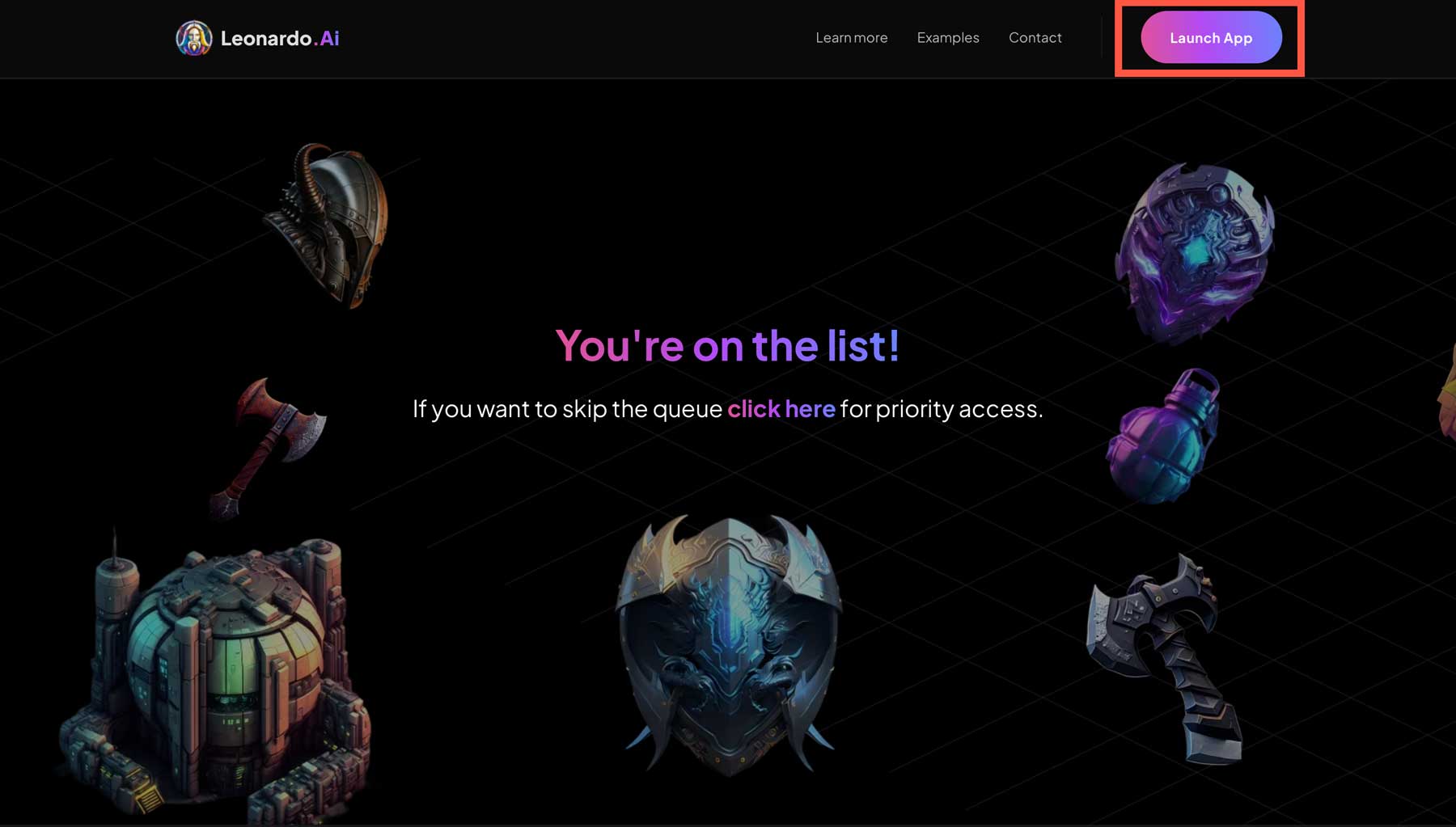
Successivamente, sceglierai un nome utente, scegli i tuoi interessi, attiva il non sicuro per il lavoro (NSFW) e fai clic sul pulsante successivo .
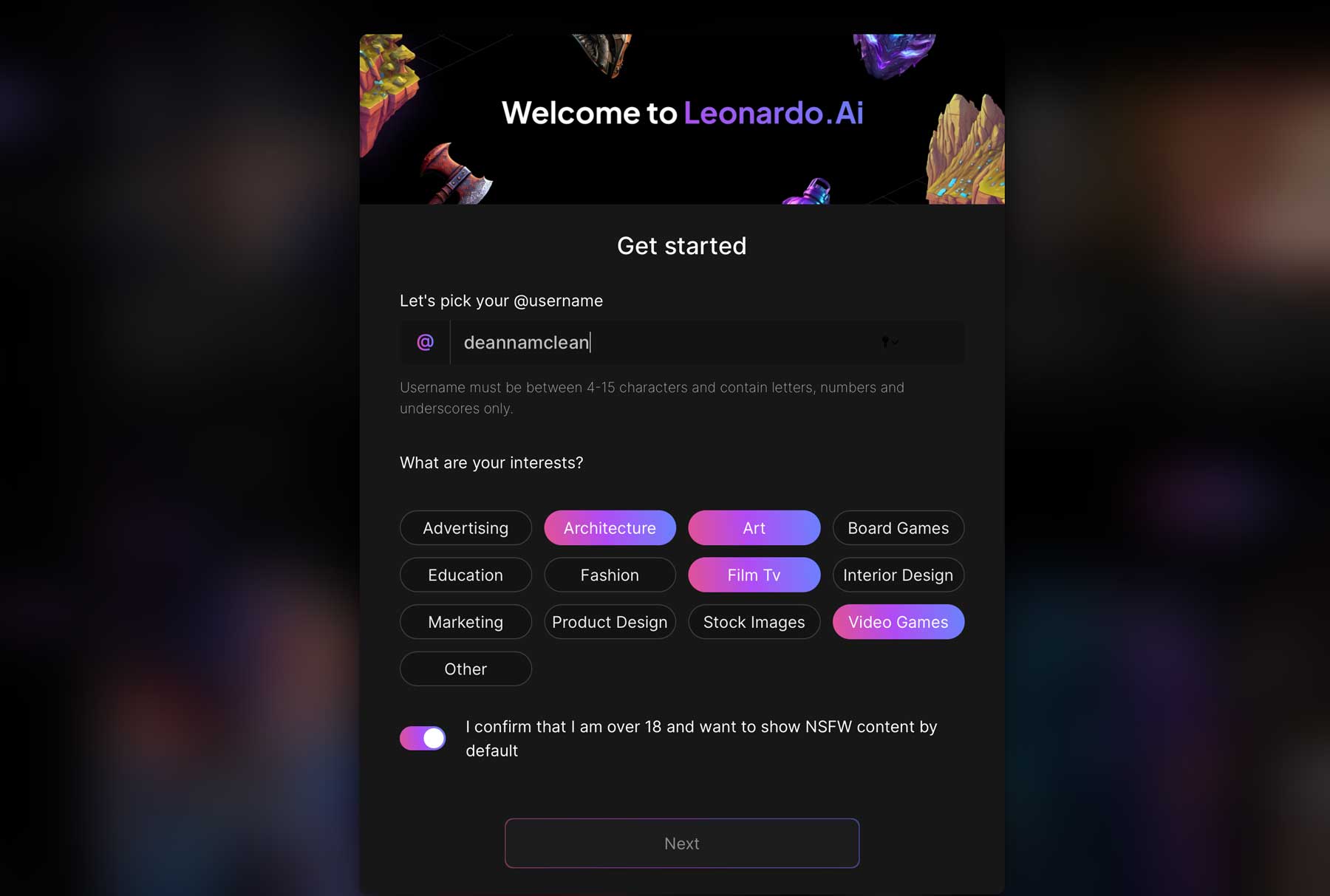
Comprensione dell'interfaccia Leonardo AI
Leonardo offre una delle interfacce più eleganti di qualsiasi generatore di arte AI. Tutti gli strumenti sono accessibili e di facile comprensione. Leonardo è gratuito, con 150 crediti disponibili al giorno per creare immagini. Come regola generale, un credito = 1 immagine. Quindi, se generi quattro immagini, ti costerà quattro crediti. Tuttavia, la quantità di credito necessaria per creare un'immagine dipende anche dalle dimensioni dell'immagine e dal modello utilizzato.
Esistono diversi modi per interagire con la community di Leonardo all'interno dell'interfaccia, insieme a tre strumenti utente: generazione di immagini AI, AI Canvas e generazione di texture, con gli ultimi due ancora in fase di test. Tuttavia, sono liberi di provare.
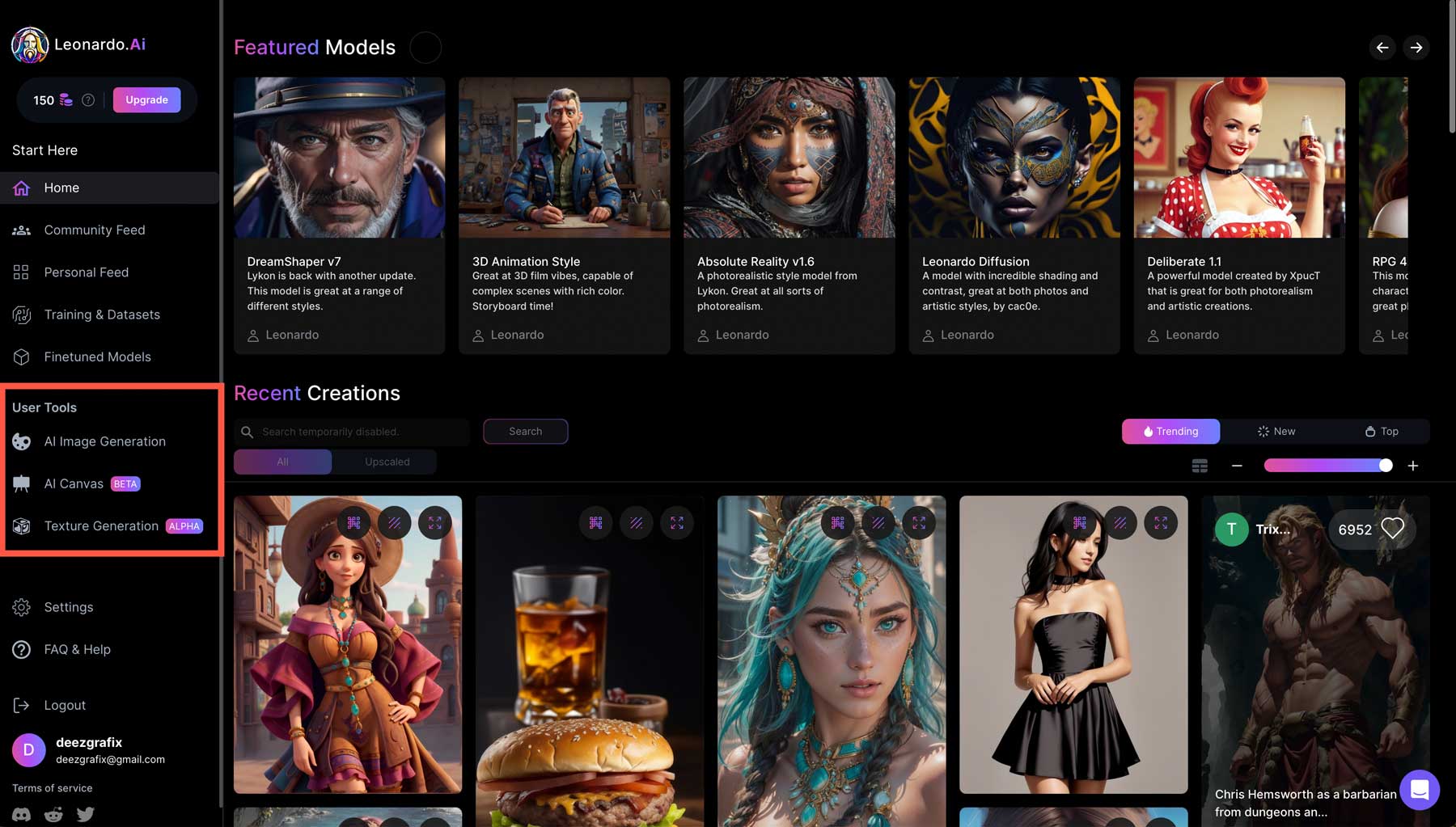
In questo tutorial, ci concentreremo sulle immagini, quindi inizia facendo clic sulla scheda di generazione di immagini AI .
Strumenti Leonardo
Ci sono molte impostazioni con cui familiarizzare all'interno di Leonardo:
- Crediti: mostra il numero di crediti rimanenti per la generazione dell'immagine.
- Numero di immagini: seleziona quante immagini generare.
- Alchimia: questa è la nuova funzionalità di Leonardo. Se abilitato, avrai l'opzione per l'alta risoluzione (aumento della risoluzione da 1,5 a 2x), l'aumento del contrasto e la risonanza, che aggiungono dettagli ma possono rendere le immagini piuttosto occupate.
- Dominio espanso: quando abilitato, questo strumento espande la gamma creativa dell'immagine. Se disabilitato, è probabile che le immagini siano di alta qualità con una ridotta aderenza rapida.
- Prompt Magic: disponibile in V2 e V3 (beta), questo strumento aggiunge aderenza e output rapidi, ma richiede più crediti per creare immagini.
- Contrasto elevato: aggiunge più contrasto ma tende a creare immagini più lunatiche.
- Forza del prompt magico: attiva/disattiva per regolare la forza del prompt magico.
- Immagini pubbliche: scegli dove rendere le immagini visibili al pubblico. La disabilitazione richiede un piano a pagamento.
- Dimensioni di input: scegli tra 512×768, 768×512, 1024×758 o 768×1024.
- Proporzioni: 1:1, 2:3, 3:2, 3:4, 4:3, 16:9 e 9:16.
- Scala di orientamento: Quanto fortemente pesare il prompt.
- ControlNet: influenza la tua arte con le immagini caricate (solo piano a pagamento).
- Piastrellatura: crea trame o sfondi piastrellati.
- Prompt immagine: utilizzare un'immagine come input.
- Impostazioni avanzate: scegli di utilizzare un seme fisso
- Richiesta di testo: inserire il testo qui per generare un'immagine.
- Model Switcher: scegli tra DreamShaper v7, Absolute Reality v1.6 Leonardo Diffusion, RPG 4.0 o stile di animazione 3D
- Selettore stile dinamico: scegli tra anime, creativo, dinamico, ambiente, generale, illustrazione, fotografia, raytracing, rendering 3D, schizzo B/N, colore schizzo e nessuno.
- Prompt negativo: attiva o disattiva per omettere le parole chiave nell'output dell'immagine
- Genera: utilizzare per generare grafica dopo aver inserito il testo.
- Generazione di immagini: utilizzare per digitare un prompt per l'output dell'immagine.
- Generazione di prompt: prompt inverso per il caricamento di immagini per trasformarle in testo descrittivo.
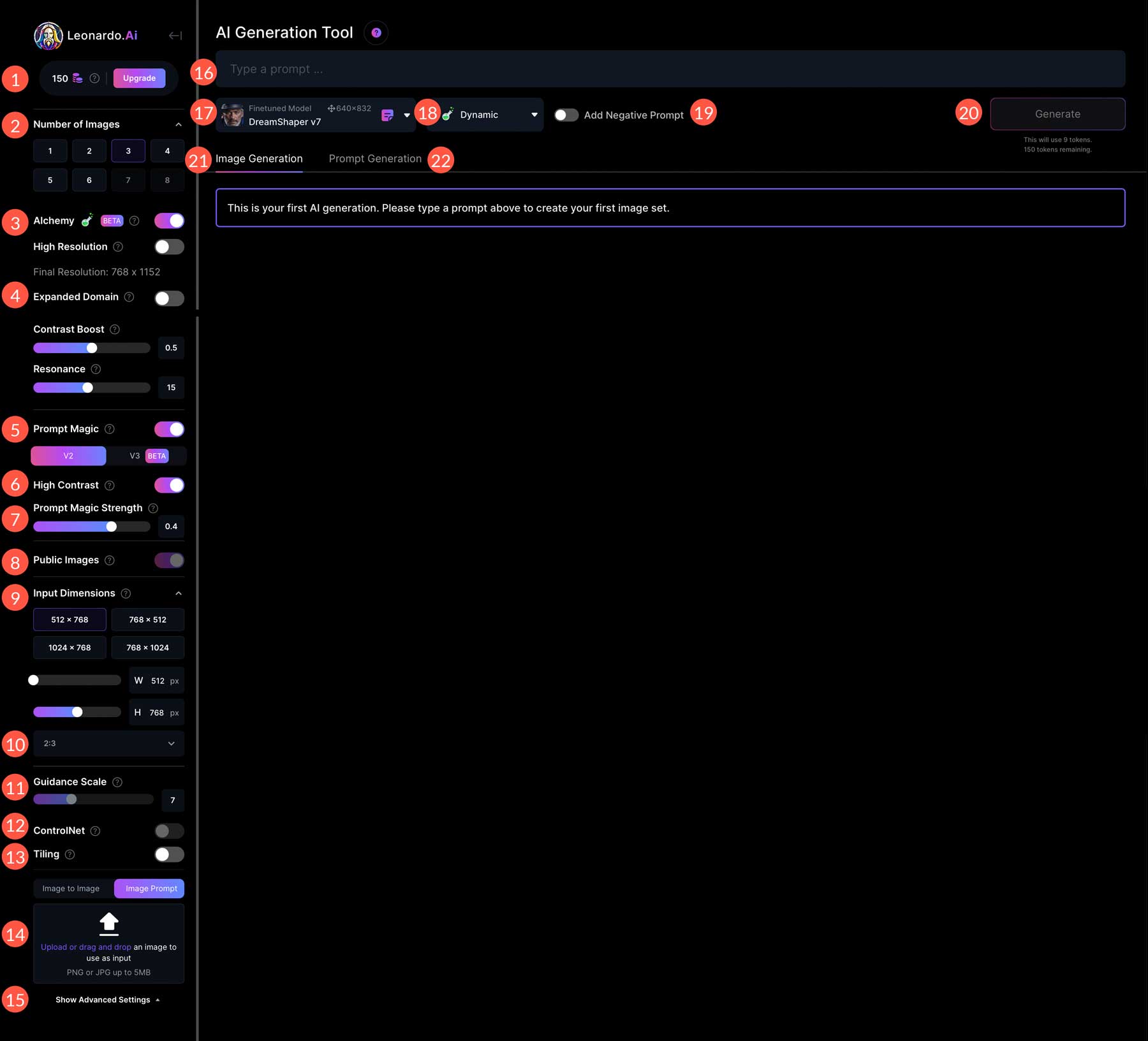
Creare la tua prima opera d'arte AI in Leonardo
Usiamo lo stesso suggerimento del supereroe che abbiamo usato per gli altri due programmi di intelligenza artificiale per vedere di che pasta è fatto Leonardo. Inserisci il supereroe in una strada affollata e bagnata di New York dopo il tramonto , mantieni le impostazioni predefinite e fai clic sul pulsante Genera .
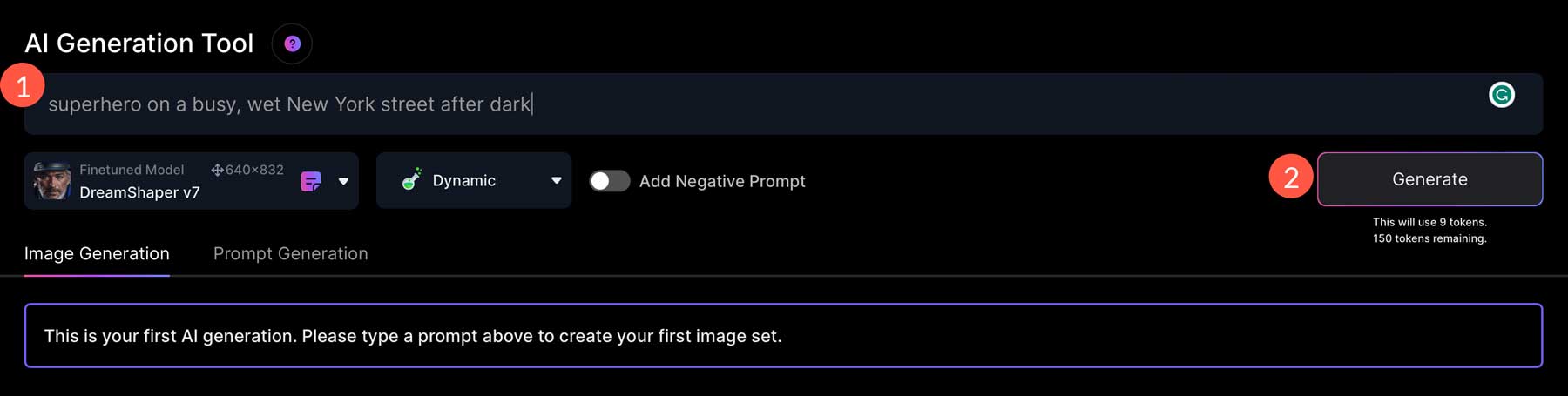
A seconda delle impostazioni, Leonardo può impiegare fino a diversi minuti per generare risultati. Detto questo, i risultati sono sorprendenti.
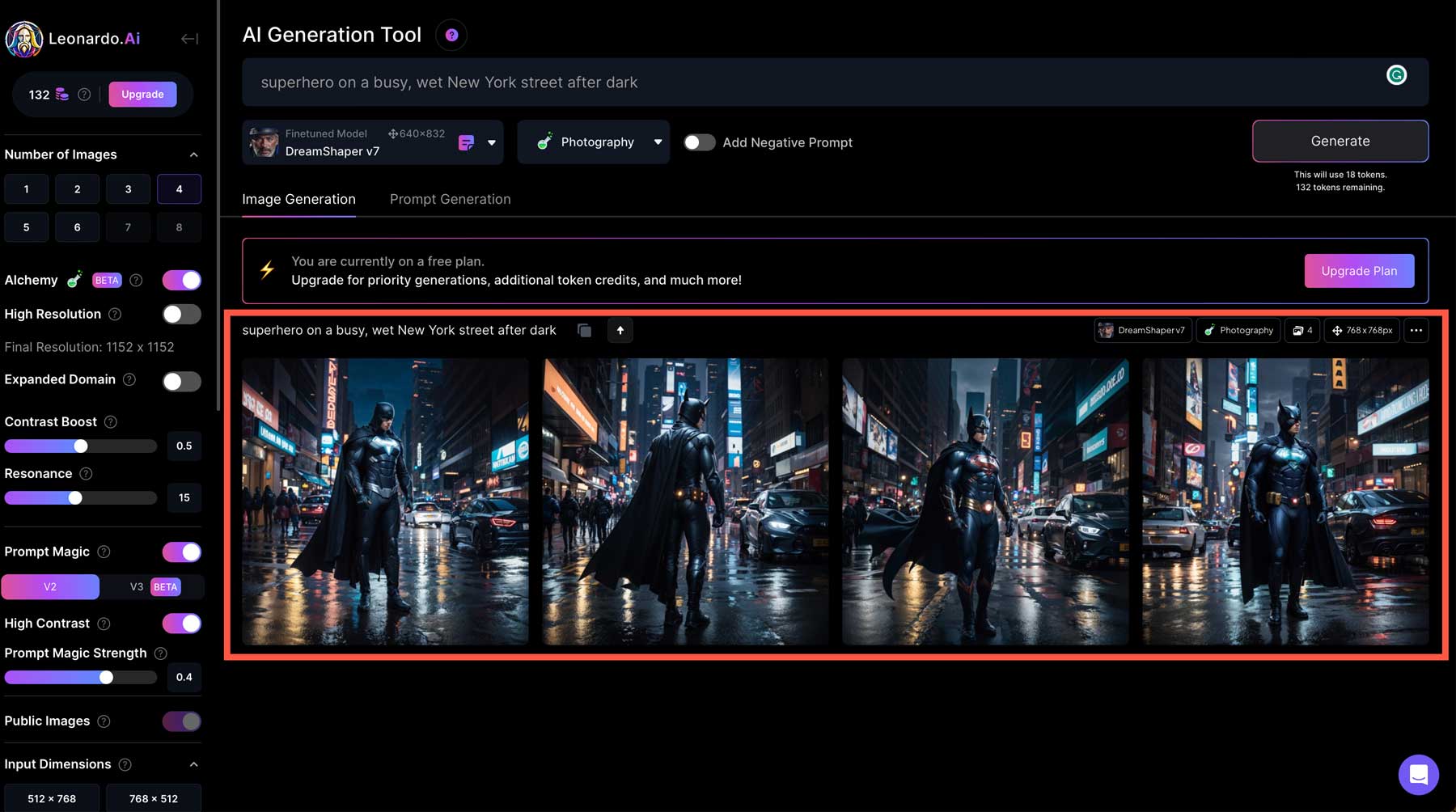
Puoi fare clic su una delle foto per far apparire una lightbox per vedere in anteprima i risultati. All'interno della lightbox, noterai alcune icone sotto l'immagine. Questi strumenti ti consentono di eliminare (1), scaricare (2), annullare lo zoom (3), rimuovere lo sfondo (4), migliorare l'immagine (5) o migliorare la nitidezza (6) dell'immagine.
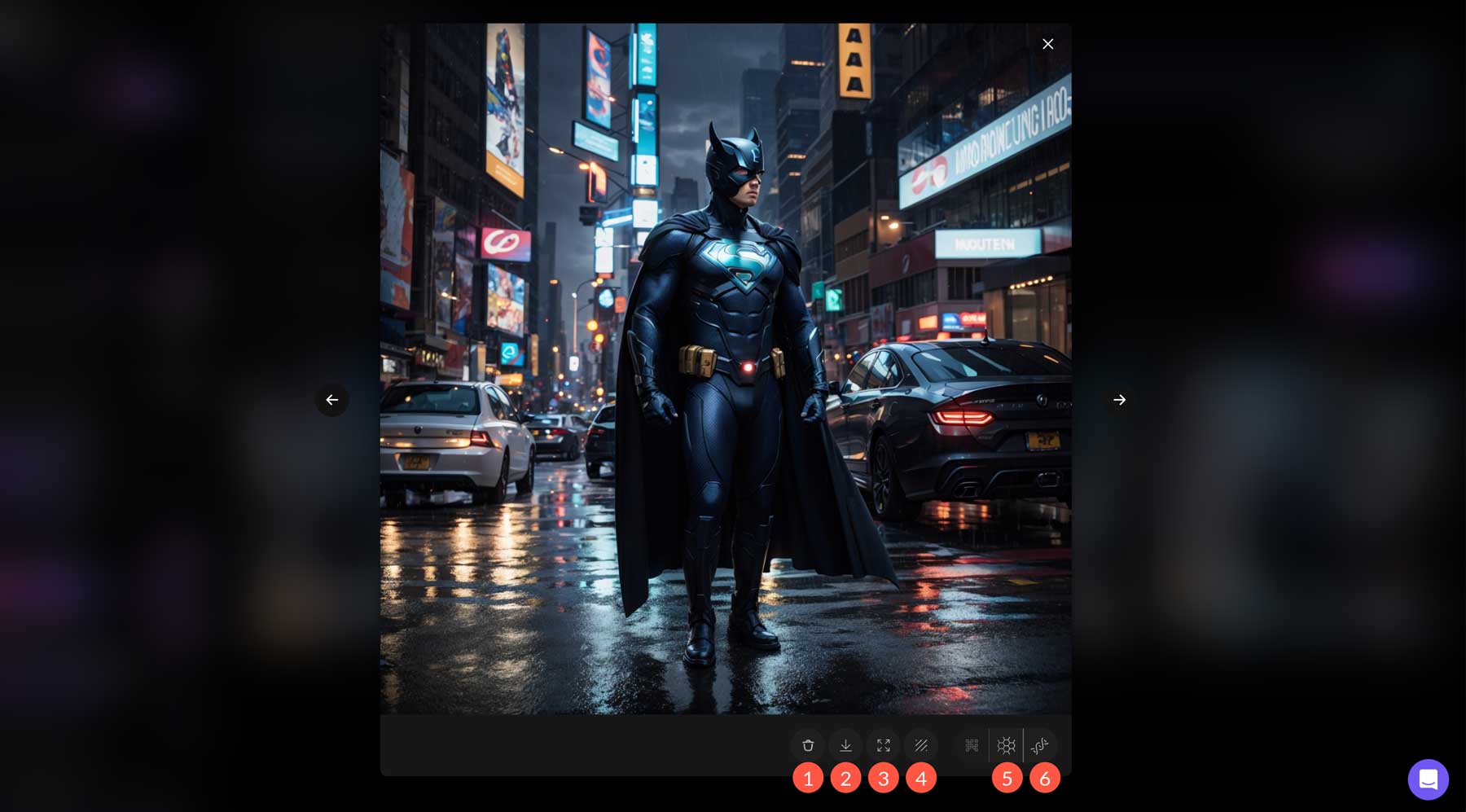
Lo strumento unzoom riduce le dimensioni del soggetto nell'immagine. Seleziona il tuo preferito dal gruppo per provarlo sulla nostra immagine del supereroe e fai clic sul pulsante di annullamento dello zoom nella barra degli strumenti.
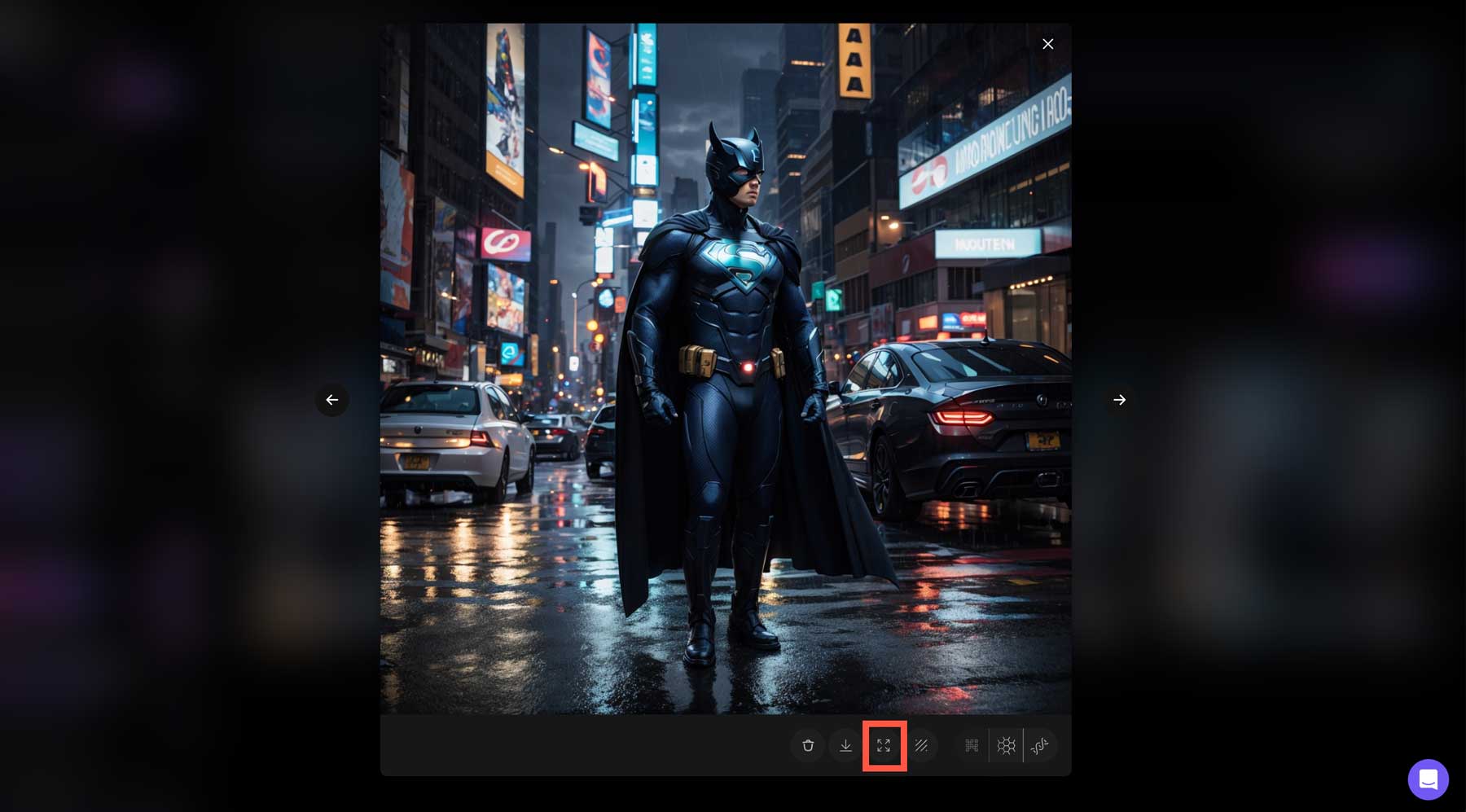
Al termine, fai clic sul menu a discesa con l'etichetta immagine originale e scegli immagine non ingrandita .
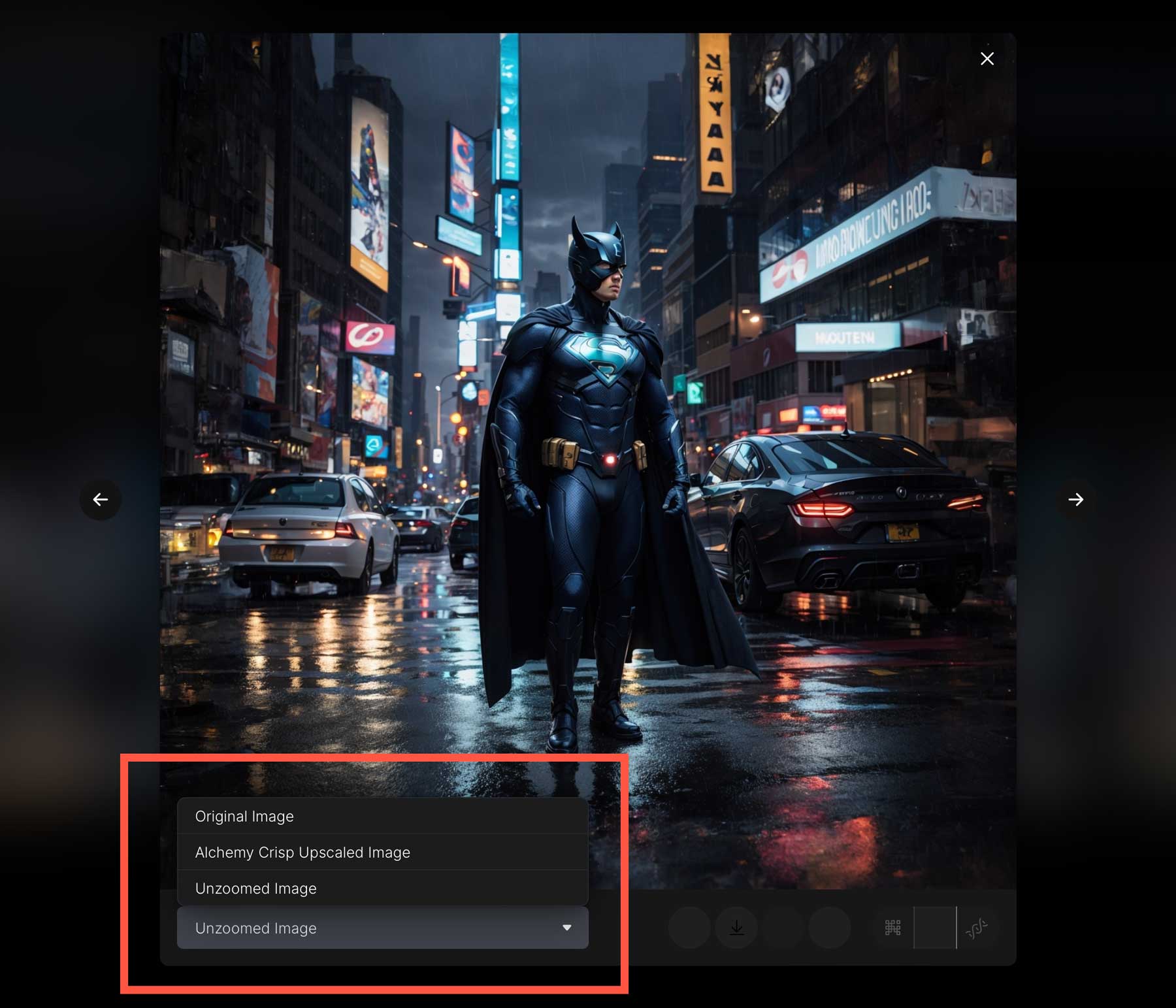
Prova a utilizzare altri strumenti sulla stessa immagine per migliorarla ulteriormente. La nostra immagine è più digitale in questo esempio, quindi sceglieremo un upscaling nitido poiché è adatto per l'arte digitale, i rendering 3D e le foto. Ecco il risultato:
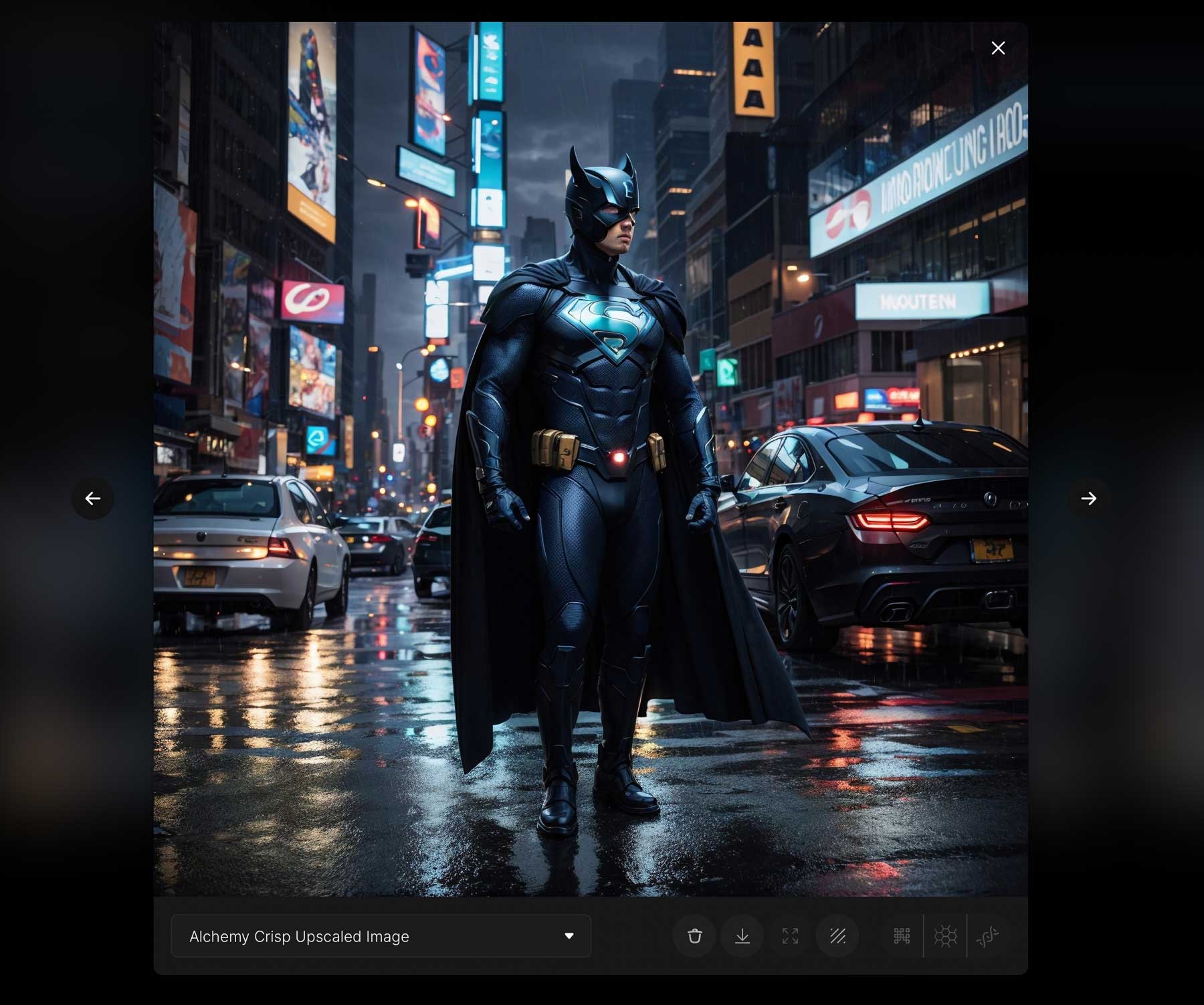
Leonardo fa un ottimo lavoro con poche parole. Sarà interessante vedere come si evolve durante il beta test, ma sono partiti alla grande.
Migliori Pratiche per Realizzare AI Art
Ora che ti abbiamo dato alcuni modi per creare arte AI, ci sono alcune best practice da seguire. Questi non sono specifici del programma, quindi possono essere applicati a qualsiasi programma di generazione di arte AI che utilizzi.
Crea un buon suggerimento
Scrivere un prompt AI è molto diverso dallo scrivere un rapporto su un libro. In questo caso, meno è meglio. Cerca di essere descrittivo anziché prolisso. L'intelligenza artificiale tende a essere sopraffatta quando analizza troppe parole. Mantieni i tuoi suggerimenti principalmente su nomi e aggettivi per ottenere i migliori risultati.
Dai un'occhiata alle immagini qui sotto. L'immagine a sinistra è stata creata con questo messaggio: Personaggio di Assassin's Creed . In alternativa, l'immagine a destra è stata creata con questo suggerimento: personaggio di Assassin's Creed, stile videogioco, nitido e dettagliato, grana fine, bagliore blu e verde, messa a fuoco nitida, illuminazione cinematografica, fotografia in studio.

immagini create con Midjourney
Combina piattaforme
Un modo unico per utilizzare i generatori di arte AI è combinarli per ottenere risultati migliori. La maggior parte dei programmi di intelligenza artificiale crea immagini non più grandi di 1024 pixel e molti output con un rapporto 1:1 (quadrato). È fantastico se pubblichi su Instagram, ma cosa succede se desideri utilizzare le tue creazioni come sfondo o immagini di supporto sul tuo blog? Un ottimo modo per combattere è combinare due piattaforme. Ad esempio, abbiamo creato questa immagine in Leonardo AI, quindi l'abbiamo importata in Photoshop. Abbiamo esteso l'immagine a sinistra utilizzando il riempimento generativo per renderla più ampia. Se desideri saperne di più sull'utilizzo di Photoshop AI, dai un'occhiata al nostro tutorial dettagliato sul blog.

immagine creata con Leonardo AI | AI di Photoshop
Sperimenta con diversi stili artistici
Infine, sperimentare diversi stili artistici è un ottimo modo per creare risultati interessanti. Prova a combinare artisti con mezzi e aggiungi descrittori di colori e texture. Se usi Midjourney, ricorda di usare il parametro delle proporzioni (–ar) per far sembrare la tua arte un dipinto.

immagine creata con Jasper

immagine creata con Midjourney
Esempi di AI Art
Per concludere, abbiamo creato alcuni esempi di ciò di cui è capace ciascuna piattaforma, completi dei suggerimenti utilizzati per creare ciascuna immagine.
Prompt: auto sportiva, nero, New York del 2020, servizio fotografico in città, strade bagnate, luci verdi e blu, fotorealismo estremo, 8k, auto iperdettagliata, luci soffuse, fotografia automobilistica, riflesso

Immagine creata con Jasper
Prompt: procione in stile Guardiani della Galassia, DLSR, neon blu, crepuscolo, fotografia in studio –ar 16:9.
Impostazioni di alto livello: Zoom indietro 2x, Panoramica a sinistra.

immagine creata con Midjourney
Prompt: Un'auto sportiva futuristica, nera, nell'anno 2400, servizio fotografico di città, strade bagnate, luci verdi e blu, fotorealismo estremo, 8k, auto iperdettagliata, luci soffuse, fotografia automobilistica, riflesso.

immagine creata con Leonardo AI
Prompt: rendering ultra realistico, interior design, open space, cucina e soggiorno, mobili moderni della metà del secolo, pavimento in legno scuro, soffitto alto, grandi finestre incorniciate con vista sull'oceano, illuminazione cinematografica.

immagini create con Jasper
Suggerimento: cane animato in 3D che indossa una tuta da astronauta, ambientato su un pianeta alieno, sfondo di stelle e lune, fotografia iperrealistica, personaggio 3D –ar 16:9.

immagine creata con Midjourney
Prompt: fondo dell'oceano sottomarino, naufragio, illuminazione blu oceano, vista ultra, alta risoluzione 8k, animali dell'oceano, barriera corallina dai colori vivaci, raggi di sole, cielo luminoso, illuminazione cinematografica, grandangolo.

immagini create con Leonardo AI
Considerazioni finali sulla creazione di AI Art
Sia che tu stia usando Jasper, Midjourney o Leonardo, realizzare arte AI è molto divertente. Con l'intelligenza artificiale che si evolve e si espande ogni giorno di più nelle nostre vite, è bene sapere come usarla in modo efficace. Incorporare un buon programma AI nel tuo flusso di lavoro, che si tratti di un generatore di arte AI o qualcosa di semplice come un avatar AI, è un modo eccellente per rimanere al passo con le ultime tendenze mentre espandi la tua creatività.
Cerchi altri tutorial o consigli sull'intelligenza artificiale? Dai un'occhiata ad alcuni dei nostri altri post relativi all'IA:
- Come utilizzare l'intelligenza artificiale per creare un Web design straordinario con Divi (utilizzando ChatGPT e MidJourney)
- I 10 migliori generatori di loghi AI nel 2023 (la maggior parte sono gratuiti)
- I 10 migliori upscaler di immagini AI nel 2023 (gratuiti ea pagamento)
- Personaggio AI: tutto ciò che devi sapere
Immagine in primo piano tramite sizsus art / Shutterstock.com
